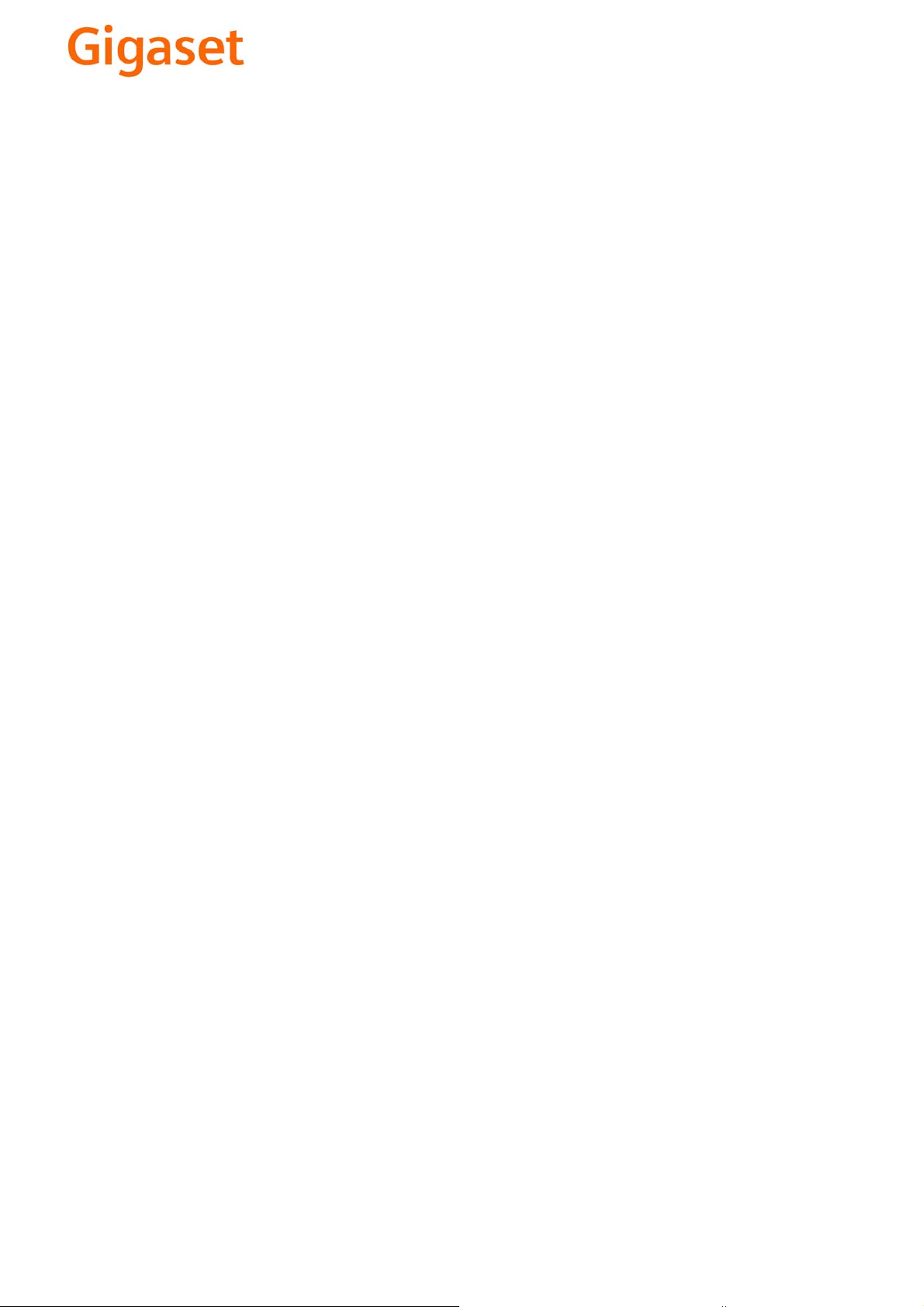
EN Dear Customer,
Gigaset Communications GmbH is the legal successor to
Siemens Home and Office Communication Devices GmbH &
Co. KG (SHC), which in turn continued the Gigaset business
of Siemens AG. Any statements made by Siemens AG or
SHC that are found in the user guides should therefore be
understood as statements of Gigaset Communications
.
GmbH
We hope you enjoy your Gigaset.
DE Sehr geehrte Kundin, sehr geehrter Kunde,
FR Chère Cliente, Cher Client,
IT Gentile cliente,
NL Geachte klant,
ES Estimado cliente,
PT SCaros clientes,
die Gigaset Communications GmbH ist Rechtsnachfolgerin
der Siemens Home and Office Communication Devices
GmbH & Co. KG (SHC), die ihrerseits das Gigaset-Geschäft
der Siemens AG fortführte. Etwaige Erklärungen der
Siemens AG oder der SHC in den Bedienungsanleitungen
sind daher als Erklärungen der Gigaset Communications
GmbH zu verstehen.
Wir wünschen Ihnen viel Freude mit Ihrem Gigaset.
la société Gigaset Communications GmbH succède en droit
à Siemens Home and Office Communication Devices GmbH
& Co. KG (SHC) qui poursuivait elle-même les activités Gigaset de Siemens AG. Donc les éventuelles explications de Siemens AG ou de SHC figurant dans les modes d’emploi
doivent être comprises comme des explications de Gigaset
Communications GmbH.
Nous vous souhaitons beaucoup d’agrément avec votre
Gigaset.
la Gigaset Communications GmbH è successore della Siemens Home and Office Communication Devices GmbH &
Co. KG (SHC) che a sua volta ha proseguito l’attività della
Siemens AG. Eventuali dichiarazioni della Siemens AG o
della SHC nei manuali d’istruzione, vanno pertanto intese
come dichiarazioni della Gigaset Communications GmbH.
Le auguriamo tanta soddisfazione con il vostro Gigaset.
Gigaset Communications GmbH is de rechtsopvolger van
Siemens Home and Office Communication Devices GmbH &
Co. KG (SHC), de onderneming die de Gigaset-activiteiten
van Siemens AG heeft overgenomen. Eventuele uitspraken
of mededelingen van Siemens AG of SHC in de gebruiksaanwijzingen dienen daarom als mededelingen van Gigaset
Communications GmbH te worden gezien.
Wij wensen u veel plezier met uw Gigaset
la Gigaset Communications GmbH es derechohabiente de la
Siemens Home and Office Communication Devices GmbH &
Co. KG (SHC) que por su parte continuó el negocio Gigaset
de la Siemens AG. Las posibles declaraciones de la
Siemens AG o de la SHC en las instrucciones de uso se
deben entender por lo tanto como declaraciones de la Gigaset Communications GmbH.
Le deseamos que disfrute con su Gigaset.
Gigaset Communications GmbH é a sucessora legal da Siemens Home and Office Communication Devices GmbH &
Co. KG (SHC), que, por sua vez, deu continuidade ao sector
de negócios Gigaset, da Siemens AG. Quaisquer declarações por parte da Siemens AG ou da SHC encontradas nos
manuais de utilização deverão, portanto, ser consideradas
como declarações da Gigaset Communications GmbH.
Desejamos que tenham bons momentos com o seu Gigaset.
DA Kære Kunde,
FI Arvoisa asiakkaamme,
SV Kära kund,
NO Kjære kunde,
EL Αγ α πητή πελάτισσα, αγαπητέ πελάτη,
HR Poštovani korisnici,
.
SL Spoštovani kupec!
Gigaset Communications GmbH er retlig efterfølger til Siemens Home and Office Communication Devices GmbH &
Co. KG (SHC), som fra deres side videreførte Siemens AGs
Gigaset-forretninger. Siemens AGs eller SHCs eventuelle
forklaringer i betjeningsvejledningerne skal derfor forstås
som Gigaset Communications GmbHs forklaringer.
Vi håber, du får meget glæde af din Gigaset.
Gigaset Communications GmbH on Siemens Home and
Office Communication Devices GmbH & Co. KG (SHC)-yri-
tyksen oikeudenomistaja, joka jatkoi puolestaan Siemens
AG:n Gigaset-liiketoimintaa. Käyttöoppaissa mahdollisesti
esiintyvät Siemens AG:n tai SHC:n selosteet on tämän
vuoksi ymmärrettävä Gigaset Communications GmbH:n
selosteina.
Toivotamme Teille paljon iloa Gigaset-laitteestanne.
Gigaset Communications GmbH övertar rättigheterna från
Siemens Home and Office Communication Devices GmbH &
Co. KG (SHC), som bedrev Gigaset-verksamheten efter Siemens AG. Alla förklaringar från Siemens AG eller SHC i
användarhandboken gäller därför som förklaringar från
Gigaset Communications GmbH.
Vi önskar dig mycket nöje med din Gigaset.
Gigaset Communications GmbH er rettslig etterfølger etter
Siemens Home and Office Communication Devices GmbH &
Co. KG (SHC), som i sin tur videreførte Gigaset-geskjeften i
Siemens AG. Eventuelle meddelelser fra Siemens AG eller
SHC i bruksanvisningene er derfor å forstå som meddelelser
fra Gigaset Communications GmbH.
Vi håper du får stor glede av din Gigaset-enhet.
η Gigaset Communications GmbH είναι η νομική διάδοχος της
Siemens Home and Office Communication Devices GmbH &
Co. KG (SHC), η οποία έχει αναλάβει την εμπορική
δραστηριότητα Gigaset της Siemens AG. Οι δηλώσεις της
Siemens AG ή της SHC στις
επομένως δηλώσεις της Gigaset Communications GmbH.
Σας ευχόμαστε καλή διασκέδαση με τη συσκευή σας Gigaset.
Gigaset Communications GmbH pravni je sljednik tvrtke
Siemens Home and Office Communication Devices GmbH &
Co. KG (SHC), koji je nastavio Gigaset poslovanje tvrtke
Siemens AG. Zato sve izjave tvrtke Siemens AG ili SHC koje
se nalaze u uputama za upotrebu treba tumačiti kao izjave
tvrtke Gigaset Communications GmbH.
Nadamo se da sa zadovoljstvom koristite svoj Gigaset
uređaj.
Podjetje Gigaset Communications GmbH je pravni naslednik
podjetja Siemens Home and Office Communication Devices
GmbH & Co. KG (SHC), ki nadaljuje dejavnost znamke
Gigaset podjetja Siemens AG. Vse izjave podjetja Siemens
AG ali SHC v priročnikih za uporabnike torej veljajo kot izjave
podjetja Gigaset Communications GmbH.
Želimo vam veliko užitkov ob uporabi naprave Gigaset.
οδηγίες χρήσ
ης αποτ
ελούν
Issued by
Gigaset Communications GmbH
Schlavenhorst 66, D-46395 Bocholt
Gigaset Communications GmbH is a trademark
licensee of Siemens AG
© Gigaset Communications GmbH 2008
All rights reserved.
Subject to availability. Rights of modifications
reserved.
www.gigaset.com
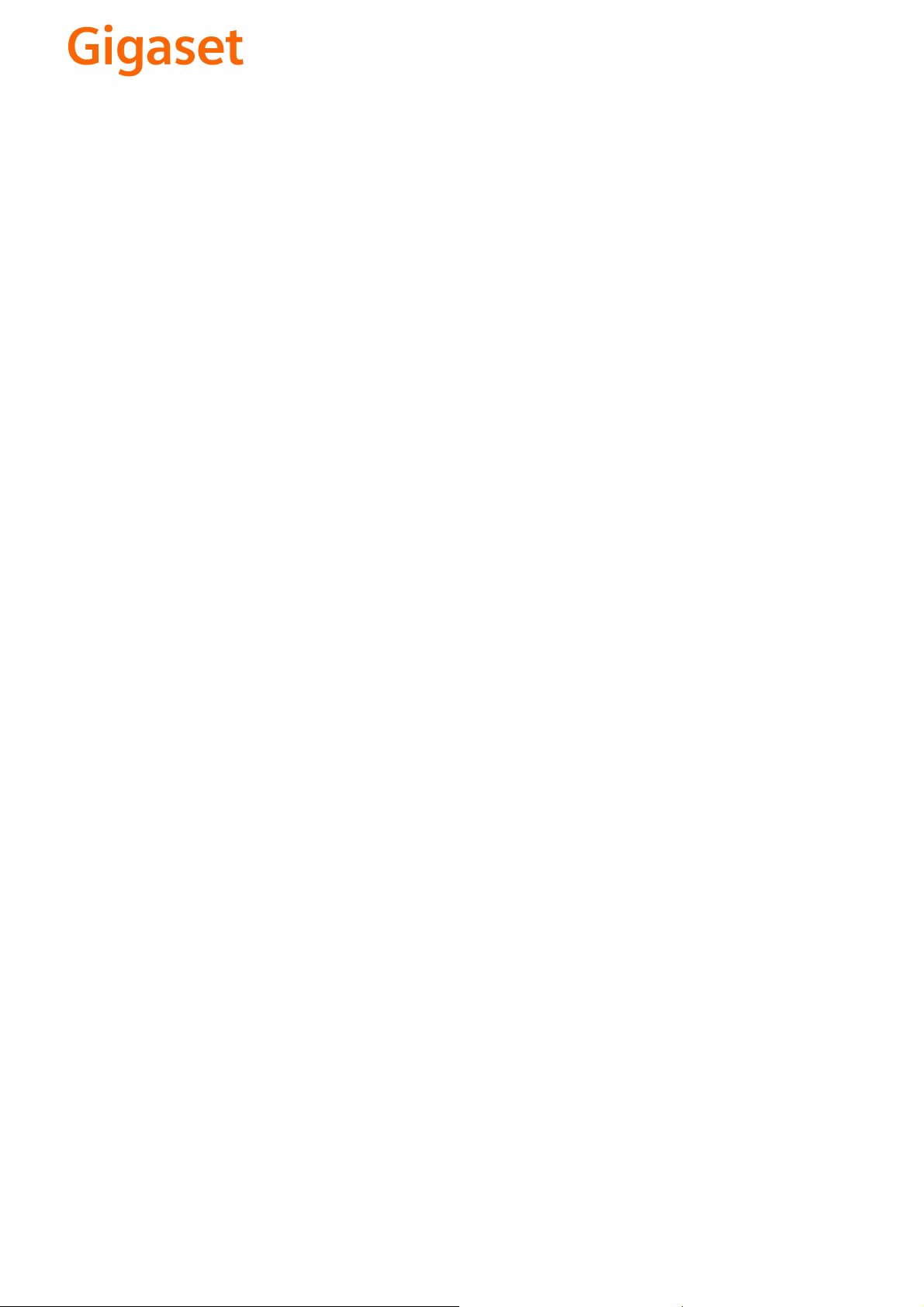
CS Vážení zákazníci,
společnost Gigaset Communications GmbH je právním
nástupcem společnosti Siemens Home and Office
Communication Devices GmbH & Co. KG (SHC), která dále
přejala segment produktů Gigaset společnosti Siemens AG.
Jakékoli prohlášení společnosti Siemens AG nebo SHC, které
naleznete v uživatelských příručkách, je třeba považovat za
prohlášení společnosti Gigaset Communications GmbH.
Doufáme, že jste s produkty Gigaset spokojeni.
SK Vážený zákazník,
Spoločnosť Gigaset Communications GmbH je právnym
nástupcom spoločnosti Siemens Home and Office
Communication Devices GmbH & Co. KG (SHC), ktorá zasa
pokračovala v činnosti divízie Gigaset spoločnosti Siemens
AG. Z tohto dôvodu je potrebné všetky vyhlásenia
spoločnosti Siemens AG alebo SHC, ktoré sa nachádzajú v
používateľských príručkách, chápať ako vyhlásenia
spoločnosti Gigaset Communications GmbH.
Veríme, že budete so zariadením Gigaset spokojní.
PL Szanowny Kliencie,
Firma Gigaset Communications GmbH jest spadkobiercą
prawnym firmy Siemens Home and Office Communication
Devices GmbH & Co. KG (SHC), która z kolei przejęła
segment produktów Gigaset od firmy Siemens AG. Wszelkie
oświadczenia firm Siemens AG i SHC, które można znaleźć
w instrukcjach obsługi, należy traktować jako oświadczenia
firmy Gigaset Communications GmbH.
Życzymy wiele przyjemności z korzystania z produktów
Gigaset.
TR Sayın Müşterimiz,
Gigaset Communications GmbH, Siemens AG'nin Gigaset
işletmesini yürüten Siemens Home and Office
Communication Devices GmbH & Co. KG (SHC)'nin yasal
halefidir. Kullanma kılavuzlarında bulunan ve Siemens AG
veya SHC tarafından yapılan bildiriler Gigaset
Communications GmbH tarafından yapılmış bildiriler olarak
algılanmalıdır.
Gigaset'ten memnun kalmanızı ümit ediyoruz.
RO Stimate client,
Gigaset Communications GmbH este succesorul legal al
companiei Siemens Home and Office Communication
Devices GmbH & Co. KG (SHC), care, la rândul său, a
continuat activitatea companiei Gigaset a Siemens AG.
Orice afirmaţii efectuate de Siemens AG sau SHC şi incluse
în ghidurile de utilizare vor fi, prin urmare, considerate a
aparţine Gigaset Communications GmbH.
Sperăm ca produsele Gigaset să fie la înălţimea dorinţelor
dvs.
SR Poštovani potrošaču,
Gigaset Communications GmbH je pravni naslednik
kompanije Siemens Home and Office Communication
Devices GmbH & Co. KG (SHC), kroz koju je nastavljeno
poslovanje kompanije Gigaset kao dela Siemens AG. Stoga
sve izjave od strane Siemens AG ili SHC koje se mogu naći u
korisničkim uputstvima treba tuma
Gigaset Communications GmbH.
Nadamo se da ćete uživati u korišćenju svog Gigaset
uređaja.
BG Уважаеми потребители,
Gigaset Communications GmbH е правоприемникът на
Siemens Home and Office Communication Devices GmbH
& Co. KG (SHC), която на свой ред продължи бизнеса на
подразделението Siemens AG. По тази причина
всякакви изложения, направени от Siemens AG или
SHC, които се намират в ръководствата за
потребителя, следва да се разбират като изложения на
Gigaset Communications GmbH.
Надяваме се да ползвате с удоволствие вашия Gigaset.
izjave kompanije
čiti kao
RU Уважаемыи покупатель!
Компания Gigaset Communications GmbH является
правопреемником компании Siemens Home and Office
Communication Devices GmbH & Co. KG (SHC), которая,
ою очередь, приняла подразделение Gigaset в свое
в св
управление от компании Siemens AG. Поэтому любые
заявления, сделанные от имени компании Siemens AG
или SHC и встречающиеся в руководствах
пользователя, должны восприниматься как заявления
компании Gigaset Communications GmbH.
Мы надеемся, что продукты Gigaset удовлетворяют
вашим требованиям.
HU T
isztelt Vásárló!
A Siemens Home and Communication Devices GmbH & Co.
KG (SHC) törvényes jogutódja a Gigaset Communications
GmbH, amely a Siemens AG Gigaset üzletágának utódja.
Ebből következően a Siemens AG vagy az SHC felhasználói
kézikönyveiben található bármely kijelentést a Gigaset
Communications GmbH kijelentésének kell tekinteni.
Reméljük, megelégedéssel használja Gigaset készülékét.
Issued by
Gigaset Communications GmbH
Schlavenhorst 66, D-46395 Bocholt
Gigaset Communications GmbH is a trademark
licensee of Siemens AG
© Gigaset Communications GmbH 2008
All rights reserved.
Subject to availability. Rights of modifications
reserved.
www.gigaset.com
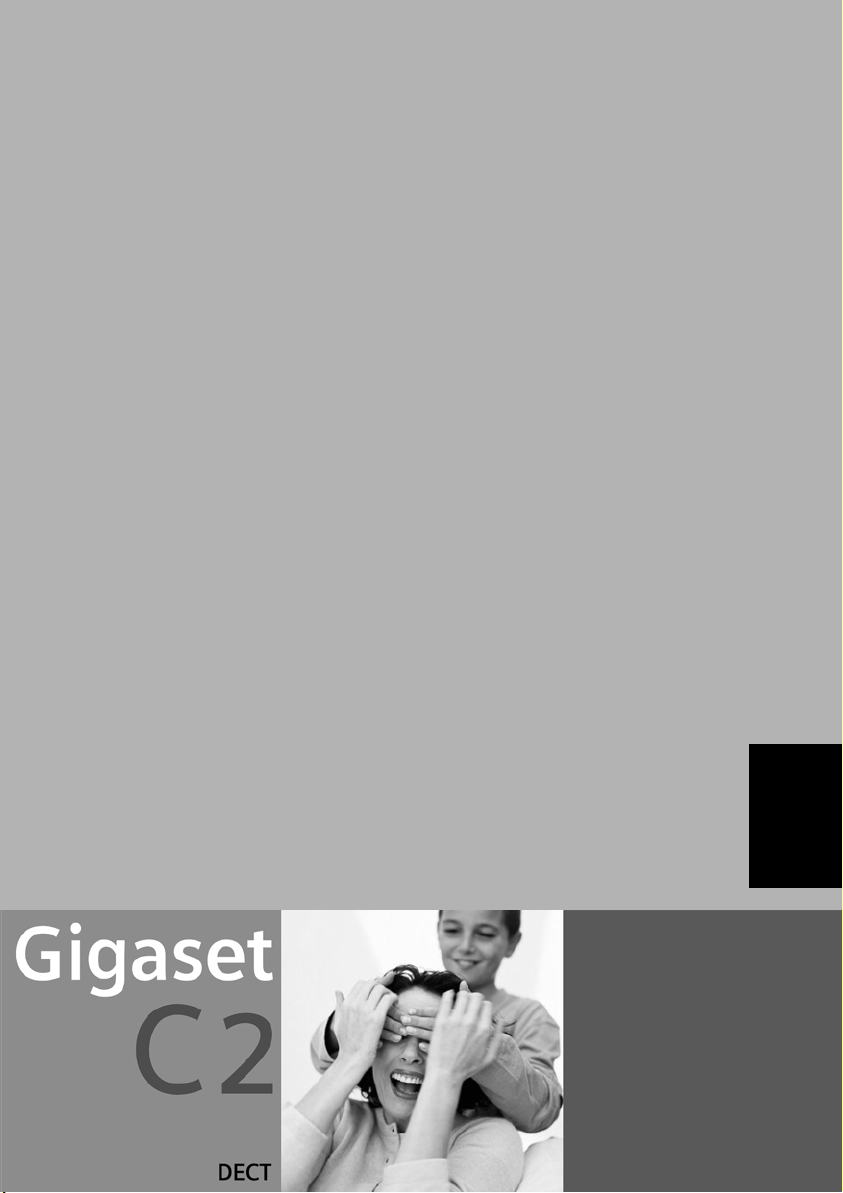
s
Be inspired
DEUTSCH
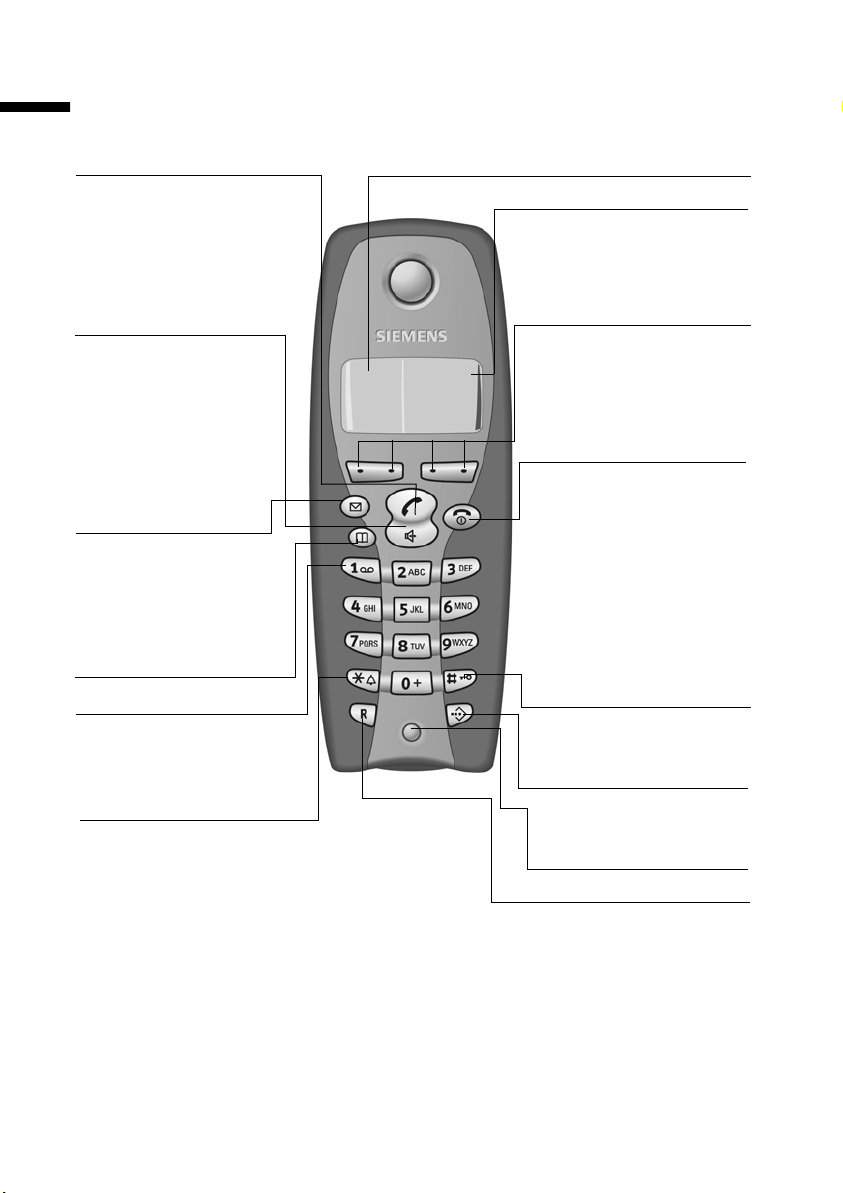
Kurzübersicht
Kurzübersicht
Abheben-/Freisprech-Taste:
Obere Hälfte:
◆ Gespräch annehmen
◆ Wahlvorgang einleiten
◆ Umschalten von Frei-
sprech- auf „Hörerbetrieb“
Untere Hälfte:
◆ Umschalten von
„Hörer“- auf Freisprechbetrieb
◆ Leuchtet: Freisprechen
ist eingeschaltet
◆ Blinkt: ankommender
Ruf
Nachrichten-Taste
◆ Zugriff auf Anrufer-
und Nachrichtenliste
◆ Blinkt: neue Nachrich-
ten oder Anrufe
Telefonbuch öffnen
Taste 1
T-NetBox/Anrufbeantworter auswählen
(ca. 2 Sek. lang drücken)
Stern-Taste
◆ Klingeltöne ein/aus
(ca. 2 Sek. lang drücken)
◆ Bei der Texteingabe:
Wechsel zwischen Groß-,
Klein- und Ziffernschreibung
Û
Display (Anzeigefeld)
Ladezustand
= leer U voll
= blinkt: Akku fast leer
bzw. Akku wird geladen
Aktuelle Funktionen und
Display-Tasten
Mit den Display-Tasten
U
vu
MENU
haben Sie Zugriff auf die
im Display dargestellten
Funktionen.
Auflegen- und
Ein-/Aus-Taste
◆ Gespräch beenden
◆ Funktion abbrechen
◆ Eine Menüebene
zurück (kurz drücken)
◆ Zurück in Ruhezustand
(ca. 1 Sek. lang
drücken)
◆ Mobilteil ein/aus (ca.
2Sek. lang drücken)
Raute-Taste
Tastensperre ein/aus
(ca. 1 Sek. lang drücken)
Kurzwahllisten-Taste
Kurzwahlliste öffnen
(kurz drücken)
Mikrofon
R-Taste
Wahlpause eingeben
(lang drücken)
2
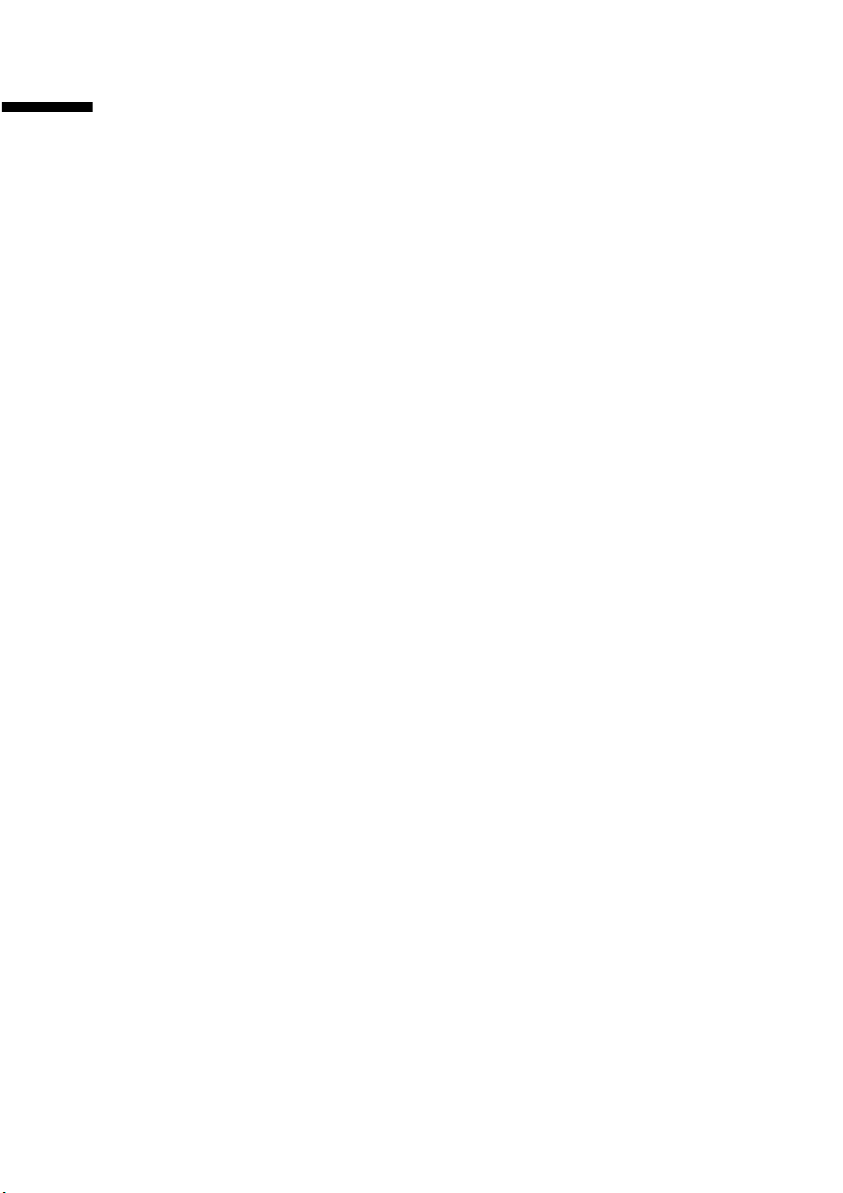
Inhaltsverzeichnis
Inhaltsverzeichnis
Kurzübersicht . . . . . . . . . . . . . . . . . . . . . . . . . . . . . . . 2
Sicherheitshinweise . . . . . . . . . . . . . . . . . . . . . . . . . . 5
Telefon in Betrieb nehmen . . . . . . . . . . . . . . . . . . . . 6
Mobilteil in Betrieb nehmen . . . . . . . . . . . . . . . . . . . . . . . . . . . . . . . . . . . . . . . . . . . . . 6
Manuelle Anmeldung . . . . . . . . . . . . . . . . . . . . . . . . . . . . . . . . . . . . . . . . . . . . . . . . . . 7
Display-Sprache ändern . . . . . . . . . . . . . . . . . . . . . . . . . . . . . . . . . . . . . . . . . . . . . . . . . 8
Basis wechseln . . . . . . . . . . . . . . . . . . . . . . . . . . . . . . . . . . . . . . . . . . . . . . . . . . . . . . . . 8
Gürtelclip befestigen . . . . . . . . . . . . . . . . . . . . . . . . . . . . . . . . . . . . . . . . . . . . . . . . . . 9
Mobilteil ein-/ausschalten . . . . . . . . . . . . . . . . . . . . . . . . . . . . . . . . . . . . . . . . . . . . . . . 9
Tastensperre ein-/ausschalten . . . . . . . . . . . . . . . . . . . . . . . . . . . . . . . . . . . . . . . . . . . . 9
Bedienen des Telefons und Menü-Übersicht . . . . . . 9
Display-Tasten . . . . . . . . . . . . . . . . . . . . . . . . . . . . . . . . . . . . . . . . . . . . . . . . . . . . . . . . 9
Hauptmenü . . . . . . . . . . . . . . . . . . . . . . . . . . . . . . . . . . . . . . . . . . . . . . . . . . . . . . . . . 10
Zeitfunktionen . . . . . . . . . . . . . . . . . . . . . . . . . . . . 10
Datum und Uhrzeit einstellen . . . . . . . . . . . . . . . . . . . . . . . . . . . . . . . . . . . . . . . . . . . 10
Zeitmodus ändern . . . . . . . . . . . . . . . . . . . . . . . . . . . . . . . . . . . . . . . . . . . . . . . . . . . . 11
Wecker einstellen . . . . . . . . . . . . . . . . . . . . . . . . . . . . . . . . . . . . . . . . . . . . . . . . . . . . . 11
Weckruf ausschalten . . . . . . . . . . . . . . . . . . . . . . . . . . . . . . . . . . . . . . . . . . . . . . . . . . 12
Termin einstellen . . . . . . . . . . . . . . . . . . . . . . . . . . . . . . . . . . . . . . . . . . . . . . . . . . . . . 12
Telefonieren . . . . . . . . . . . . . . . . . . . . . . . . . . . . . . 13
Extern anrufen und Gespräch beenden . . . . . . . . . . . . . . . . . . . . . . . . . . . . . . . . . . . 13
Intern anrufen und Gespräch beenden . . . . . . . . . . . . . . . . . . . . . . . . . . . . . . . . . . . . 13
Anruf annehmen . . . . . . . . . . . . . . . . . . . . . . . . . . . . . . . . . . . . . . . . . . . . . . . . . . . . . 13
Freisprechen . . . . . . . . . . . . . . . . . . . . . . . . . . . . . . . . . . . . . . . . . . . . . . . . . . . . . . . . 13
Mobilteil während eines externen Gesprächs stummschalten . . . . . . . . . . . . . . . . . . 14
Telefonbuch und Kurzwahlliste . . . . . . . . . . . . . . 14
Rufnummer im Telefonbuch speichern . . . . . . . . . . . . . . . . . . . . . . . . . . . . . . . . . . . . 14
Rufnummer in der Kurzwahlliste speichern . . . . . . . . . . . . . . . . . . . . . . . . . . . . . . . . 15
Telefonbuch- bzw. Kurzwahllisten-Einträge verwalten . . . . . . . . . . . . . . . . . . . . . . . . 15
Verketten einer Call-by-Call-Nummer mit einer Rufnummer . . . . . . . . . . . . . . . . . . . 16
Wahlwiederholungsliste . . . . . . . . . . . . . . . . . . . . . . . . . . . . . . . . . . . . . . . . . . . . . . . 16
Anrufer- und Nachrichten-Liste aufrufen . . . . . . . . . . . . . . . . . . . . . . . . . . . . . . . . . . 17
3
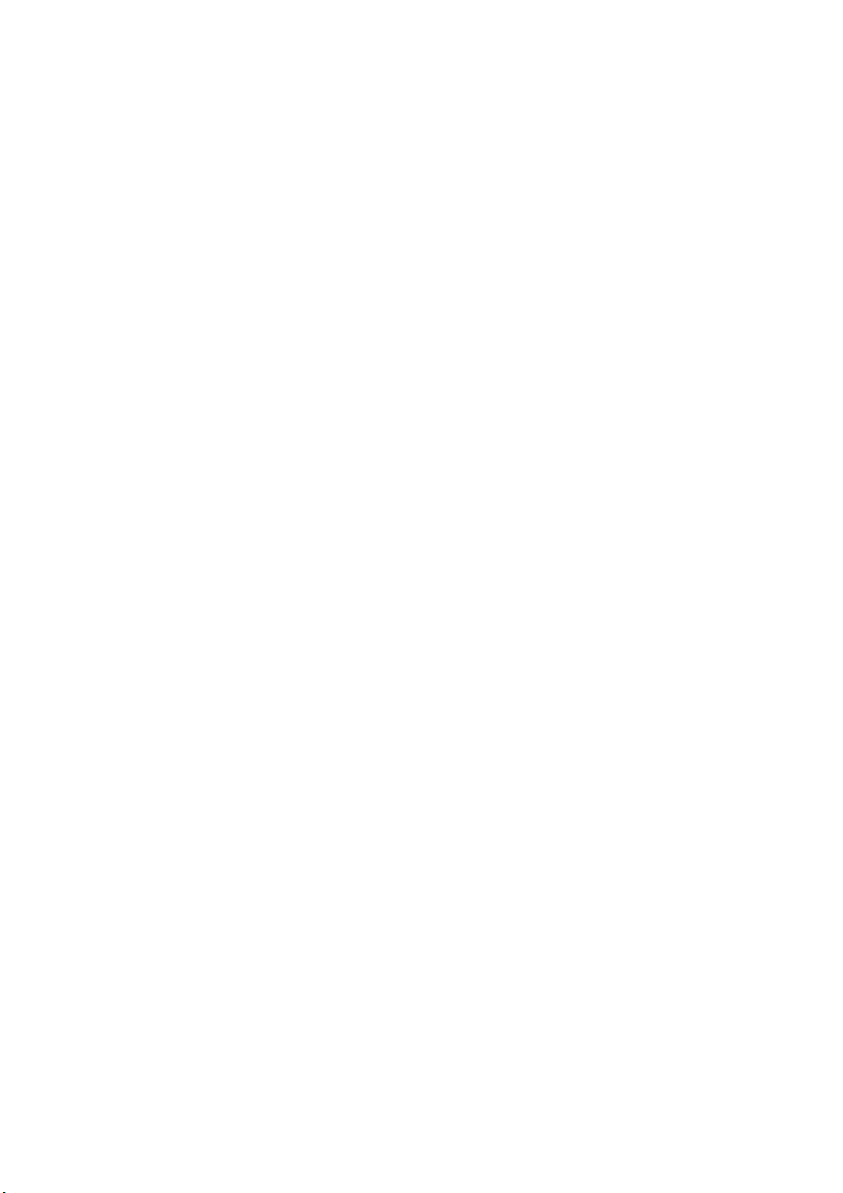
Inhaltsverzeichnis
Mehrere Mobilteile nutzen . . . . . . . . . . . . . . . . . . . 17
Intern rückfragen . . . . . . . . . . . . . . . . . . . . . . . . . . . . . . . . . . . . . . . . . . . . . . . . . . . . . 17
Anklopfen beim internen Gespräch annehmen/abweisen . . . . . . . . . . . . . . . . . . . . . 17
Mobilteil als Babyfon nutzen . . . . . . . . . . . . . . . . . . . . . . . . . . . . . . . . . . . . . . . . . . . . 17
Walkie-Talkie-Modus einstellen . . . . . . . . . . . . . . . . . . . . . . . . . . . . . . . . . . . . . . . . . . 19
Mobilteil einstellen . . . . . . . . . . . . . . . . . . . . . . . . . 19
Automatische Rufannahme aus-/einschalten . . . . . . . . . . . . . . . . . . . . . . . . . . . . . . . 19
Sprachlautstärke ändern . . . . . . . . . . . . . . . . . . . . . . . . . . . . . . . . . . . . . . . . . . . . . . . 19
Klingeltöne ändern . . . . . . . . . . . . . . . . . . . . . . . . . . . . . . . . . . . . . . . . . . . . . . . . . . . . 20
Hinweistöne ein-/ausschalten . . . . . . . . . . . . . . . . . . . . . . . . . . . . . . . . . . . . . . . . . . . 20
Mobilteil in den Lieferzustand zurücksetzen . . . . . . . . . . . . . . . . . . . . . . . . . . . . . . . . 21
Anhang . . . . . . . . . . . . . . . . . . . . . . . . . . . . . . . . . . . 22
Pflege und Kontakt mit Flüssigkeit . . . . . . . . . . . . . . . . . . . . . . . . . . . . . . . . . . . . . . . 22
Kundenservice (Customer Care) . . . . . . . . . . . . . . . . . . . . . . . . . . . . . . . . . . . . . . . . . 22
Technische Daten . . . . . . . . . . . . . . . . . . . . . . . . . . . . . . . . . . . . . . . . . . . . . . . . . . . . . 23
Zeichensatztabelle . . . . . . . . . . . . . . . . . . . . . . . . . . . . . . . . . . . . . . . . . . . . . . . . . . . . 23
Texteingabehilfe . . . . . . . . . . . . . . . . . . . . . . . . . . . . . . . . . . . . . . . . . . . . . . . . . . . . . . 24
Garantie-Schein Belgien . . . . . . . . . . . . . . . . . . . . . . . . . . . . . . . . . . . . . . . . . . . . . . . . 25
Garantie Schweiz . . . . . . . . . . . . . . . . . . . . . . . . . . . . . . . . . . . . . . . . . . . . . . . . . . . . . 25
Stichwortverzeichnis . . . . . . . . . . . . . . . . . . . . . . . . 26
4

Sicherheitshinweise
Sicherheitshinweise
Verwenden Sie nur das mitgelieferte Steckernetzgerät, wie auf der Unter-
$
seite des Gerätes gekennzeichnet.
Legen Sie nur die empfohlenen, aufladbaren Akkus (S. 23) des gleichen
Typ s ein! D. h. keine anderen Akkutypen oder nicht wieder aufladbare Batterien, da sie zu Gesundheits- und Personenschäden führen können.
‹
Œ
Legen Sie wieder aufladbare Akkus richtig gepolt ein und verwenden Sie den
Akkutyp gemäß dieser Bedienungsanleitung (Symbole sind in den
fächern des Mobilteils angebracht)
Medizinische Geräte können in ihrer Funktion beeinflusst werden. Beachten
Sie die technischen Bedingungen des jeweiligen Umfeldes (z. B. Arztpraxis).
Das Mobilteil kann in Hörgeräten einen unangenehmen Brummton verursachen.
Das Mobilteil ist nicht spritzwassergeschützt (S. 22).
Während der Autofahrt darf der Fahrer nicht telefonieren (Walkie-Talkie-Funktion).
!
Akku-
.
Telefon ausschalten, während Sie sich im Flugzeug aufhalten (Walkie-TalkieFunktion). Gegen versehentliches Einschalten sichern.
Nutzen Sie das Telefon nicht in explosionsgefährdeten Umgebungen
(z.B.Lackierereien).
ƒ
Geben Sie Ihr Gigaset nur mit der Bedienungsanleitung an Dritte weiter.
Entsorgen Sie Akkus und Telefon umweltgerecht.
i
Nicht alle in dieser Bedienungsanleitung beschriebenen Funktionen sind
in allen Ländern verfügbar.
5
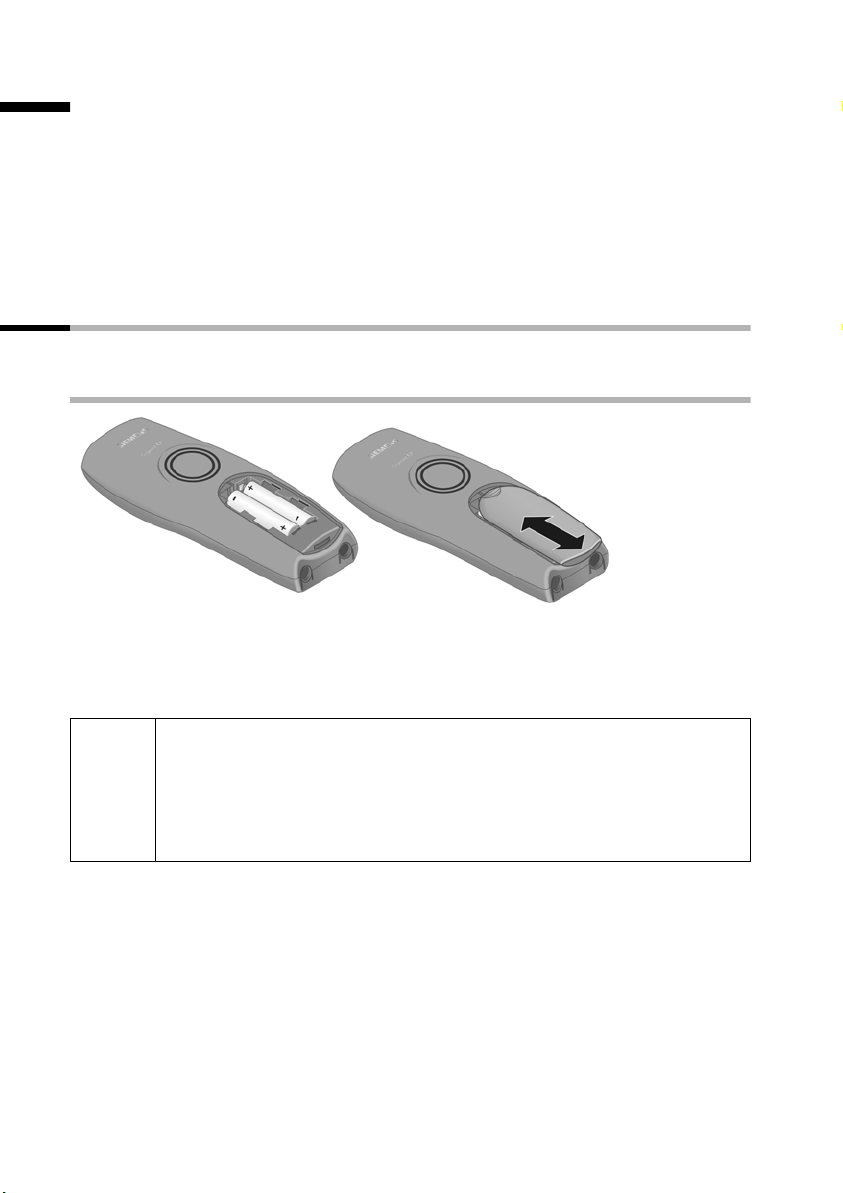
Telefon in Betrieb nehmen
Telefon in Betrieb nehmen
Die Verpackung enthält:
◆ ein Mobilteil Gigaset C 2,
◆ eine Ladeschale,
◆ einen Gürtelclip für das Mobilteil,
◆ zwei Akkus,
◆ ein Steckernetzgerät mit Netzkabel
◆ eine Bedienungsanleitung.
Mobilteil in Betrieb nehmen
Das Display ist durch eine Folie geschützt. Bitte die Schutzfolie abziehen!
Akkus einlegen
◆ Akkus richtig gepolt einlegen – siehe linke Abbildung,
◆ Deckel etwa 3 mm nach unten versetzt auflegen und nach oben schieben, bis er
einrastet,
◆ zum Öffnen des Deckels auf die Riffelung drücken und nach unten schieben.
Verwenden Sie nur die von Siemens auf S. 23 empfohlenen aufladbaren
Akkus! D. h. auf keinen Fall herkömmliche (nicht wieder aufladbare) Bat-
W
terien oder andere Akkutypen, da erhebliche Gesundheits- und Sachschäden nicht auszuschließen sind. Es könnte z. B. der Mantel der Batterie
bzw. des Akkus zerstört werden (gefährlich). Ebenfalls könnten Funktionsstörungen bzw. Beschädigungen des Gerätes auftreten.
6
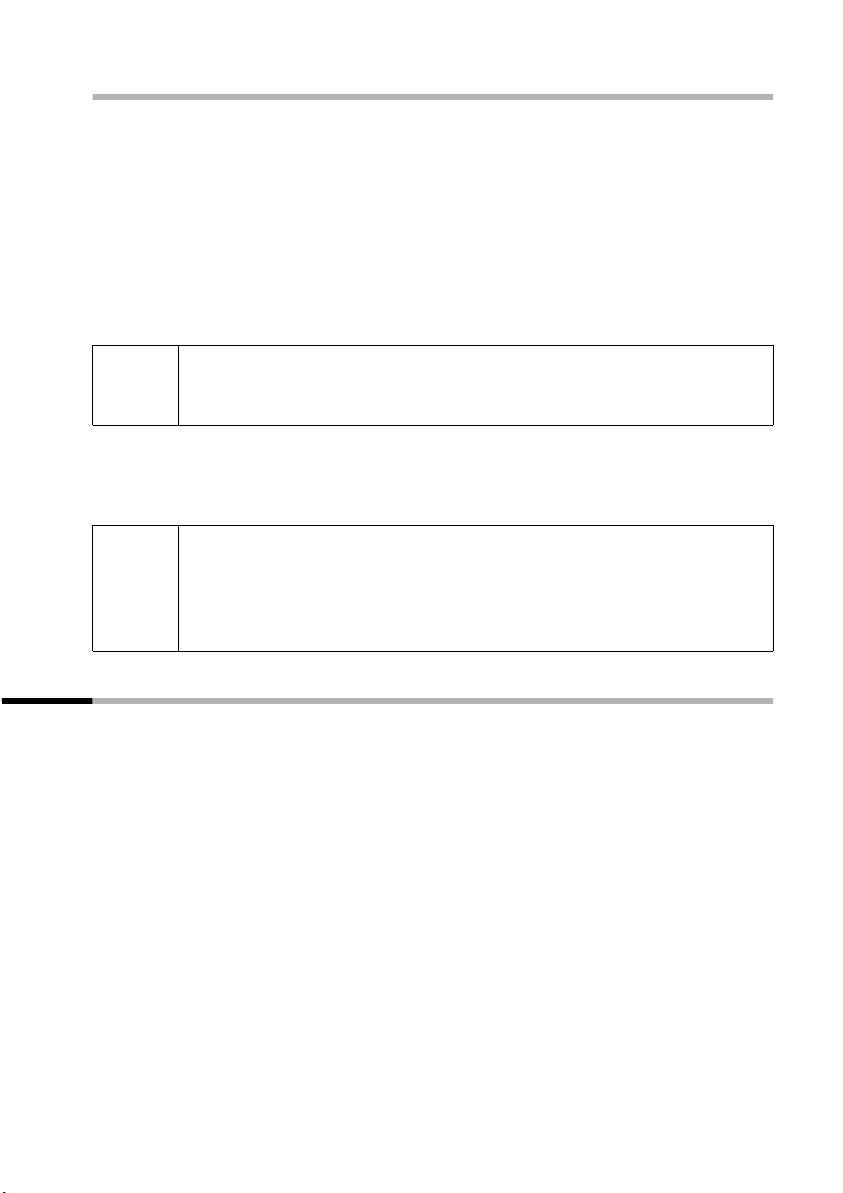
Telefon in Betrieb nehmen
Mobilteil in die Basis stellen (anmelden) und Akkus laden
Wenn Sie das Mobilteil C 2 in die Basis C 200/C 250, C 100/C 150 oder S 100/S 150 stellen, meldet es sich automatisch an der Basis an. Gehen Sie Schritt für Schritt vor:
1. Stellen Sie das Mobilteil mit dem Display nach oben in die Basis.
2. Warten Sie, bis sich das Mobilteil automatisch an der Basis angemeldet hat: Dieser
Vorgang dauert etwa eine Minute. Während dieser Zeit steht im Display
Anmeldevorgang: und es blinkt Basis 1. Nach der Anmeldung wird im Display
links oben die zugewiesene interne Nummer angezeigt.
3. Lassen Sie jetzt das Mobilteil zum Laden der Akkus in der Ladeschale stehen, denn
die Akkus sind im Lieferzustand nicht geladen. Das Aufladen der Akkus wird im Display oben rechts durch Blinken des Akkusymbols
Beim ersten Laden empfehlen wir eine ununterbrochene Ladezeit von
W
Der Ladezustand der Akkus wird nur nach einem ununterbrochenen Lade-/Entladevorgang richtig angezeigt. Sie sollten deshalb die Akkus nicht unnötig entfernen und den
Ladevorgang nicht vorzeitig beenden.
i
fünf Stunden – unabhängig von der Ladezustandsanzeige! Die Ladekapazität der Akkus reduziert sich technisch bedingt nach einiger Zeit.
◆ Nach dem ersten Ladevorgang können Sie Ihr Mobilteil nach jedem
Gespräch in die Ladeschale zurückstellen. Das Laden wird elektronisch gesteuert. Dadurch werden die Akkus schonend geladen.
◆ Die Akkus erwärmen sich während des Aufladens; das ist normal und
ungefährlich.
= angezeigt.
Manuelle Anmeldung
Sollte die automatische Anmeldung unterbrochen werden oder wollen Sie Ihr Mobilteil
C 2 an einer anderen Gigaset-Basis (1000-, 2000-, 3000- oder 4000-Familie) nutzen,
müssen Sie es manuell anmelden. Die Anmeldung müssen Sie am Mobilteil und an der
Basis einleiten.
7
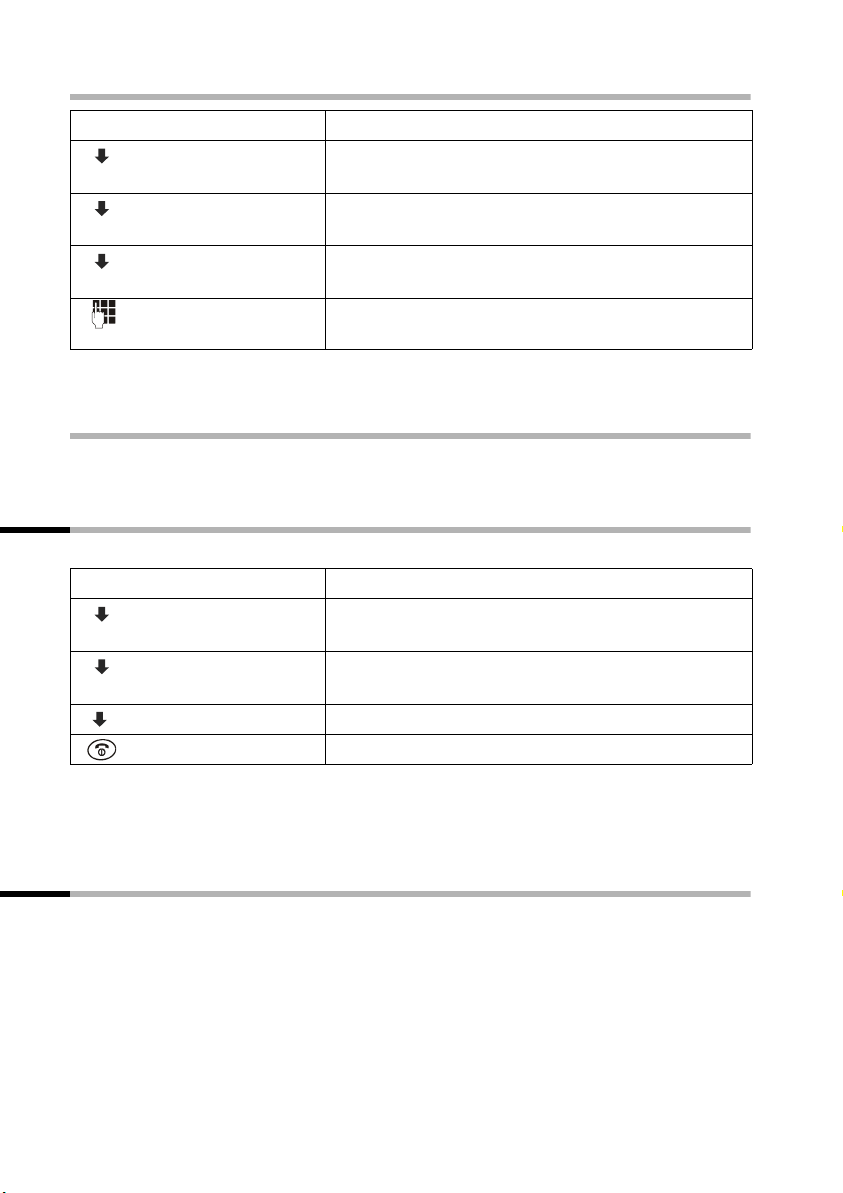
Telefon in Betrieb nehmen
1. Am Mobilteil
[_________]
OK
[_________]
OK
[_________]
OK
Display-Taste drücken, um das Menü zu öffnen.
Auswählen und bestätigen.
Auswählen und bestätigen.
Basis (1–4) auswählen und bestätigen, z. B. Basis 2.
System-PIN der Basis (Lieferzust and: 0000) eingeben
[______________ ]
MENU
[__________] [_____________________________________________________________]
Einstellungen
[__________] [_____________________________________________________________]
Mobilteil anmelden
[__________] [_____________________________________________________________]Basis 2
[_______]
OK
und bestätigen.
Nach Eingabe der System-PIN blinkt im Display z. B. Basis 2.
2. An der Basis
Wie Sie für die Anmeldung die Basis vorbereiten, lesen Sie bitte in der Bedienungsanleitung der Basis nach.
Display-Sprache ändern
Sie können sich die Display-Texte in verschiedenen Sprachen anzeigen lassen.
[_________]
OK
[_________]
OK
Display-Taste drücken, um das Menü zu öffnen.
Auswählen und bestätigen.
Auswählen und bestätigen. Die aktuelle Sprache ist
mit
‰ markiert (Lieferzustand: Englisch).
Sprache auswählen und bestätigen.
Lang drücken (zurück in den Ruhezustand).
[______________ ]
MENU
[__________] [_____________________________________________________________]
Einstellungen
[__________] [_____________________________________________________________]
Sprache
[_________] [_________ ]
OK
Haben Sie aus Versehen eine falsche (für Sie unverständliche) Sprache eingestellt, drücken Sie MENU
M 2. Anschließend wählen Sie mit s die richtige Sprache aus
und bestätigen sie mit OK.
Basis wechseln
Ist Ihr Mobilteil an mehreren Basen angemeldet, können Sie es auf eine bestimmte Basis
oder auf die Basis mit dem besten Empfang (Beste Basis) einstellen.
MENU;
Basis auswählen) OK
8
s Einstellungen OK; sBasis auswählen OK; s(eine Basis oder Beste

Bedienen des Telefons und Menü-Übersicht
Gürtelclip befestigen
Den Gürtelclip auf der Rückseite
des Mobilteils andrücken, bis die
seitlichen „Nasen“ in die Aussparungen einrasten.
Mobilteil ein-/ausschalten
Zum Einschalten die Auflegen-Taste a lang drücken.
Zum Ausschalten die Auflegen-Taste
Wenn Sie das Mobilteil in die Ladeschale stellen, schaltet es sich automatisch ein.
a im Ruhezustand erneut lang drücken.
Tastensperre ein-/ausschalten
Sie können die Tasten des Mobilteils durch langes Drücken der Raute-Taste R sperren
(Bestätigungston; im Display erscheint das Symbol
Drücken entsperren.
Die Tastensperre schaltet sich automatisch aus, wenn sie angerufen werden. Nach
Gesprächsende schaltet sie sich wieder ein.
Ø) bzw. durch erneutes langes
i
Bei eingeschalteter Tastensperre können auch Notrufnummern nicht
gewählt werden.
Bedienen des Telefons und Menü-Übersicht
Display-Tasten
Display-Tasten sind die waagrechten Wipp-Tasten direkt unter dem Display. Entspre-
chend der jeweiligen Bediensituation wechselt ihre Funktion, abhängig davon, ob Sie
auf die linke oder rechte Seite dieser Taste drücken. Die aktuelle Funktion wird direkt
darüber im Display angezeigt. Folgende Abbildung gibt ein Beispiel:
Û uvMENU
Display-Tasten
9

Zeitfunktionen
Die verschiedenen Symbole haben bei Tastendruck folgende Bedeutung:
[__________]•
[________]
INT
[_______]
OK
[__________ ____]
MENU
¼
[_______]
Û
Wahlwiederholungs-Taste: Die Liste der letzten 10 Rufnummern öffnen.
Intern-Taste: Im Ruhezustand die Liste der Mobilteile öffnen.
OK-Taste: Menüfunktion bestätigen bzw. Eingabe durch Bestätigung speichern.
Menü-Taste: Im Ruhezustand das Hauptmenü öffnen.
Beim Telefonieren ein zustandsabhängiges Menü öffnen.
Nach oben bzw. unten blättern.
Schreibmarke nach links bzw. rechts bewegen.
Zugriff auf Weckfunktion.
Lösch-Taste: Eingabe zeichenweise von rechts nach links löschen.
Von einer beliebigen Stelle im Menü in den Ruhezustand zurückkehren
Entweder die Auflegen-Taste a ca. 1 Sek. lang drücken oder keine Taste drücken:
Dann wechselt nach 2 Min. das Display automatisch in den Ruhezustand.
Änderungen, die Sie nicht durch Drücken von OK bestätigt bzw. gespeichert haben,
werden verworfen.
Hauptmenü
Um das Hauptmenü zu öffnen, drücken Sie im Ruhezustand des Telefons
die Display-Taste MENU und blättern mit s zum gewünschten Eintrag.
1SMS
2 T-Net-Leistungsmerkmale
3 Familie/Freizeit Das Angebot der Menüeinträge
hängt von Ihrer Basis ab.4Zeitfunktionen
5Audio
6Kosten
7 Einstellungen
8 Basis einstellen
9 Anrufbeantworter
Zeitfunktionen
Datum und Uhrzeit einstellen
Die Datums- und Uhrzeiteinstellung ist notwendig, damit korrekt angezeigt werden
kann, wann Anrufe eingegangen sind.
10

Zeitfunktionen
[_______________]
MENU
[__________] [_____________________________________________________________]
Zeitfunktionen
[_________ ]OK
[__________] [_____________________________________________________________]
Datum/Uhrzeit
[_________ ]
[_______]OK
[_______]
OK
[___ _____ __] [_________]
OK
In der unteren Zeile des Displays wird
Menü öffnen.
Auswählen und bestätigen.
Auswählen und bestätigen.
OK
Datum eingeben und bestätigen. Beispiel: Für den
1.5.2003 geben Sie Q1Q5QI ein.
Uhrzeit eingeben und bestätigen. Beispiel: Für
9.35 Uhr geben Sie
Bei eingestellter 12-Stunden-Anzeige Tageshälfte
auswählen und bestätigen.
Lang drücken (zurück in den Ruhezustand).
QOI5 ein.
¼ angezeigt.
Zeitmodus ändern
Sie können zwischen der 12- und der 24-Stunden-Anzeige (Lieferzustand) wählen.
MENU;
Ein);
s Zeitfunktionen OK; sZeitmodus OK; s(Anzeige auswählen) OK (‰ =
a lang drücken (zurück in den Ruhezustand).
Wecker einstellen
Voraussetzung: Datum und Uhrzeit sind eingestellt (S. 10) .
Wecker ein-/ausschalten
Einschalten: ¼; Wecker OK; (‰ = Ein).
Zum Ausschalten:
¼; Wecker OK; (‰ erlischt).
Weckzeit einstellen
Wecker einschalten.
[_______]
OK
Bei eingestellter 12-Stunden-Anzeige mit s die Tageshälfte auswählen und bestätigen (
‰ = Ein).
Ein Weckruf ertönt nur, wenn sich das Mobilteil im Ruhezustand befindet und nicht die
Funktion Babyfon oder Walkie-Talkie eingeschaltet ist.
Schalten Sie den Wecker aus, erlischt das Symbol
i
Wie Sie Lautstärke und Melodie einstellen, lesen Sie auf S. 20.
Weckzeit eingeben und bestätigen. In der obersten
Zeile des Displays wird das Symbol ¼ angezeigt.
Lang drücken (zurück in den Ruhezustand).
¼ nur, wenn kein Termin aktiv ist.
11

Zeitfunktionen
Weckruf ausschalten
~ (beliebige Taste) drücken. Der Wecker bleibt weiterhin eingeschaltet.
Termin einstellen
Zum Einstellen eines Termins müssen Sie den gewünschten Zeitpunkt speichern.
Termin ein-/ausschalten
MENU; s Zeitfunktionen OK; Termin eingeben OK (‰ = Ein).
[_______]
OK
[_______]
OK
[_______]
OK
[_______]OK
Ein Termin wird nur dann angezeigt, wenn sich das Mobilteil im Ruhezustand befindet.
Bei eingeschaltetem Babyfon oder Walkie-Talkie erfolgt keine Terminanzeige.
Bei eingestellter 12-Stunden-Anzeige mit
gen (‰ = Ein).
Erneut bestätigen, falls ein Termin eingeschaltet ist.
Datum eingeben und bestätigen.
Uhrzeit eingeben und bestätigen.
Terminnamen (max. 16-stellig) eingeben und bestä-
tigen (zur Texteingabe s. S. 23).
Lang drücken (zurück in den Ruhezustand).
In der obersten Zeile wird das Symbol
¼ angezeigt.
s die Tageshälfte auswählen und bestäti-
i
Wie Sie Lautstärke und Melodie einstellen, lesen Sie auf S. 20.
Terminruf ausschalten
Display-Taste OK drücken. Das Symbol ¼ erlischt, sofern der Wecker nicht eingeschaltet
ist.
Termin vorzeitig ausschalten
MENU; s Zeitfunktionen OK; Termin eingeben OK (‰ erlischt).
Nicht angenommenen Termin anzeigen
Wenn ein eingestellter Termin zwar signalisiert, aber von Ihnen nicht angenommen
wurde, erscheint im Display ein Hinweis mit dem Namen des abgelaufenen Termins.
Drücken Sie eine beliebige Taste, um den Hinweis zu löschen.
12

Telefonieren
Telefonieren
Extern anrufen und Gespräch beenden
Externe Anrufe sind Anrufe in das öffentliche Telefonnetz.
~ (Rufnummer eingeben), c (Abheben-/Freisprech-Taste) drücken.
Zum Beenden:
i
Wahlpause einfügen
Sie können zwischen der Vorwahl und der Rufnummer eine Wahlpause einfügen. Drücken Sie dazu ca. 2 Sek. die Taste
Intern anrufen und Gespräch beenden
Gespräche mit anderen, an derselben Basis angemeldeten Mobilteilen sind kostenlos.
Ein bestimmtes Mobilteil anrufen
INT drücken; s (Mobilteil auswählen) c. Oder: INT 2 (Beispiel) drücken.
Zum Beenden: Auflegen-Taste
a (Auflegen-Taste) drücken.
◆ Sie können auch zuerst die Abheben-/Freisprech-Taste c drücken
(Sie hören einen Freiton) und dann die Rufnummer eingeben.
◆ Mit der Auflegen-Taste a brechen Sie das Wählen ab.
S. Anschließend geben Sie die Rufnummer ein.
a drücken.
Alle Mobilteile gleichzeitig anrufen („Sammelruf“)
INT und P drücken. Zum Beenden: Auflegen-Taste a drücken.
Anruf annehmen
Ihr Mobilteil klingelt, der Anruf wird im Display angezeigt und die Taste d blinkt.
c (obere Hälfte der Taste) drücken.
Ist die Funktion Automatische Rufannahme eingeschaltet (S. 19), müssen Sie das
Mobilteil nur aus der Ladeschale nehmen, um den Anruf anzunehmen.
Freisprechen
Freisprechen ein-/ausschalten
Vor dem Wählen: ~ (Rufnummer eingeben); d ( untere Hälfte der Taste) drücken.
Während eines Gesprächs:
Zum Ausschalten: d (obere Hälfte der Taste drücken).
Möchten Sie das Mobilteil während eines Gesprächs in die Ladeschale stellen, müssen
Sie die untere Hälfte der Taste
i
Bevor Sie die Funktion Freisprechen nutzen, sollten Sie dies Ihrem
Gesprächspartner sagen.
d (untere Hälfte der Taste) drücken.
beim Hineinstellen gedrückt halten.
d
13

Telefonbuch und Kurzwahlliste
Lautstärke während des Freisprechens im Gespräch ändern
Untere Hälfte der Taste nochmals drücken.
[_______ ] [ _______ ]
[_______]
OK
Lautstärke leiser oder lauter stellen.
Display-Taste drücken, um Einstellung zu speichern.
Mobilteil während eines externen Gesprächs stummschalten
INT drücken. Das Gespräch wird „gehalten“ (Wartemelodie).
Zum Beenden:
s *****Zurück***** OK.
Telefonbuch und Kurzwahlliste
Im Telefonbuch und in der Kurzwahlliste können Sie bis zu 100 Rufnummern speichern.
Das Telefo nbu ch erleichtert Ihnen das Wählen. Sie rufen das Telefonbuch mit der Taste
h auf. Jeden Telefonbucheintrag können Sie als „VIP“ markieren.
Die Kurzwahlliste ist ein spezielles Telefonbuch, in dem Sie besonders wichtige Rufnummern hinterlegen können, z. B. private Telefon-Nummern, Vorwahlen von Netzanbietern (sog. „Call-by-Call-Nummern“). Sie rufen die Kurzwahlliste mit der Taste
Die Bedienung der Kurzwahlliste ist, abgesehen vom Speichern von Einträgen, mit
der Bedienung des Telefonbuchs identisch.
◆ Bei der Eingabe von Namen unterstützt Sie die Texteingabehilfe EATONI (S. 24, im
Lieferzustand ausgeschaltet).
◆ Wie Sie Text korrekt eingeben, entnehmen Sie bitte der Zeichensatztabelle (S. 23).
◆ Sie können für eine Nummer bis zu 32 Ziffern und für einen Namen bis zu 16 Buch-
staben eingeben.
◆ Wie Sie eine Wahlpause einfügen, lesen Sie auf S. 13.
C auf.
Rufnummer im Telefonbuch speichern
h (Telefonbuch öffnen); MENU; Neuer Eintrag OK.
[_______]
OK
[______________]
MENU
[_____________________________________________________________] [__________]
Eintrag speichern OK
14
Rufnummer eingeben und bestätigen.
Namen eingeben und Display-Taste drücken.
Bestätigen. Die Eingabe ist gespeichert.
Lang drücken (zurück in den Ruhezustand).

Telefonbuch und Kurzwahlliste
Rufnummer in der Kurzwahlliste speichern
Sie können bis zu neun Einträgen der Kurzwahlliste jeweils eine Ziffer zuordnen (0, 2–
9). Wenn Sie eine dieser Ziffern, z. B. die „3“, lang und die obere Hälfte der Taste d drücken, sind Sie sofort mit der Rufnummer verbunden, die der Ziffer 3 zugeordnet ist.
C (Kurzwahlliste öffnen); MENU; Neuer Eintrag OK.
[_______]
OK
[______________]
MENU
[_____________________________________________________________] [__________]
Eintrag speichern OK
[_______________]MENU
[__________] [_____________________________________________________________]
Taste belegen
[_________ ]
[__________] [_____________________________________________________________]Auf Taste: 2
[_________ ]
Bereits verwendete Ziffern können nicht doppelt vergeben werden.
Mit Telefonbuch/Kurzwahlliste wählen
h bzw. C (Telefonbuch bzw. Kurzwahlliste öffnen); s (Eintrag auswählen); c.
h bzw. C; ~ (Anfangsbuchstaben eingeben, ggf. mit s blättern); c
Oder:
Rufnummer eingeben und bestätigen.
Namen eingeben und Display-Taste drücken.
Bestätigen. Die Eingabe ist gespeichert.
Display-Taste drücken, um das Menü zu öffnen.
Auswählen und bestätigen.
OK
Ziffer auswählen und bestätigen.
OK
Lang drücken (zurück in den Ruhezustand).
Telefonbuch- bzw. Kurzwahllisten-Einträge verwalten
Um eine der folgenden Funktionen zu nutzen, müssen Sie nur die Telefonbuch-Taste h
bzw. die Kurzwahllisten-Taste C drücken. Wählen Sie anschließend mit der DisplayTaste
sden Telefonbuch- bzw. Kurzwahllisten-Eintrag aus und drücken Sie MENU, um
die Liste zu öffnen. Blättern Sie mit szu der gewünschten Menüfunktion.
Neuer Eintrag
Nummer verwenden
Eintrag ändern
Eintrag löschen
Als VIP markieren Gilt nur für das Telefonbuch (
Kopieren und ändern Gilt nur für das Telefonbuch (
Eintrag senden
Liste löschen
Liste senden
h)
h)
15

Telefonbuch und Kurzwahlliste
Die Funktionen „Als VIP markieren“ und „kopieren und ändern“
Telefonbucheinträge von besonders wichtigen Anrufern können Sie als VIP (Very Important Person) markieren, d. h. eine bestimmte Melodie zuweisen. Sie hören dann an der
Klingelmelodie, wer Sie anruft. Voraussetzung: die Rufnummer des Anrufers wurde
übermittelt.
Um einen ähnlichen Eintrag nicht doppelt eingeben zu müssen, können Sie eine Kopie
anlegen und diesen Eintrag dann ändern.
Einzelnen Eintrag bzw. komplette Liste an ein Mobilteil senden
Sie können einzelne Einträge oder die komplette Liste an ein anderes, an derselben
Basis angemeldetes C 2- , S 1-Mobilteil oder Comfort-Mobilteil der Serie Gigaset 4000,
3000 und 2000 übertragen. Die Einstellungen VIP und Kurzwahlziffern werden nicht
übertragen.
h bzw. C (Telefonbuch/Kurzwahlliste öffnen); s (Eintrag auswählen); MENU.
[_________]
OK
[_________]
OK
[_________]
OK
Auswählen und bestätigen.
Komplette Liste senden:
Auswählen und bestätigen.
Empfänger-Mobilteil auswählen und bestätigen,
z. B. Mobilteil 2. Der Sendevorgang wird eingeleitet.
Lang drücken (zurück in den Ruhezustand).
[__________] [_____________________________________________________________]
Eintrag senden
oder ...
[__________] [_____________________________________________________________]
Liste senden
... weiter mit
[__________] [_____________________________________________________________]
INT 2
Verketten einer Call-by-Call-Nummer mit einer Rufnummer
Mit dieser Funktion kann eine Vorwahl eines Netzanbieters, die in der Kurzwahlliste
gespeichert ist, der Rufnummer vorangestellt werden („Verketten“).
C (Kurzwahlliste öffnen); s MENU; Nummer verwenden OK.
Telefonbuch öffnen.
[_________] [_________ ]
OK
Rufnummer auswählen und bestätigen.
Abheben-/Freisprech-Taste drücken.
Wahlwiederholungsliste
In der Wahlwiederholungsliste stehen die zehn zuletzt gewählten Rufnummern.
Rufnummer aus der Wahlwiederholungliste wählen
Þ (Wahlwiederholungsliste öffnen); s (Eintrag auswählen); c.
16

Mehrere Mobilteile nutzen
Einträge der Wahlwiederholungsliste verwalten
Þ (Wahlwiederholungsliste öffnen); s (Eintrag auswählen); MENU
Nummer verwenden
Nummer ins Telefonbuch
Eintrag löschen
Liste löschen
Anrufer- und Nachrichten-Liste aufrufen
Neue Anrufe/Nachrichten werden durch einen Hinweis im Display angezeigt. Drücken
Sie die Nachrichten-Taste
f, um die entsprechende Liste aufzurufen.
Mehrere Mobilteile nutzen
Gespräch an ein anderes Mobilteil weitergeben
INT drücken,s(Mobilteil) oder An alle auswählen, c (obere Hälfte) drücken.
Der interne Teilnehmer meldet sich:
Intern rückfragen
Während eines externen Gesprächs können Sie intern anrufen.
INT drücken;
Zum Beenden: MENU;
s (Mobilteil auswählen); c (obere Hälfte der Taste) drücken.
Zurück OK (zurück zum externen Teilnehmer).
a (Auflegen-Taste) drücken.
Anklopfen beim internen Gespräch annehmen/abweisen
Wenn Sie während eines internen Gesprächs einen externen Anruf erhalten, hören Sie
den Anklopfton (kurzer Ton).
Annehmen: MENU; Anklopfen annehmen OK
(Sie sprechen mit dem externen Teilnehmer).
Abweisen: MENU;
(Sie sprechen mit dem internen Teilnehmer).
Der abgewiesene Anklopfton ist an weiteren Mobilteilen noch zu hören.
Anklopfen abweisen OK
Mobilteil als Babyfon nutzen
Mit dieser Funktion wird eine vorher gespeicherte interne oder externe Rufnummer
angerufen, sobald im Raum der eingestellte Geräuschpegel erreicht ist (das Baby
schreit). Wenn Sie den Anruf annehmen, hören Sie die Geräusche im Raum des Babys.
Auch nach dem Auflegen bleibt das Babyfon am Mobilteil eingeschaltet.
Der Abstand zwischen Mobilteil und Baby sollte zwischen 1 und 2 Meter betragen. Das
Mikrofon muss zum Baby zeigen.
Wenn die Babyfon-Funktion eingeschaltet ist, werden ankommende Anrufe an dem
Mobilteil, das sich in der Nähe des Babys befindet, ohne Klingelton signalisiert und
lediglich am Display angezeigt.
17

Mehrere Mobilteile nutzen
Achten Sie bei Eingabe einer externen Rufnummer darauf, dass der Anschluss, an den
der Babyfonruf weitergeleitet wird, nicht durch einen eingeschalteten Anrufbeantworter blockiert ist.
◆ Wenn Sie Ihr Babyfon auf eine externe Rufnummer umleiten, sollten Sie den Besitzer
dieser Nummer darüber informieren.
◆ Der Babyfon-Ruf zu einer externen Rufnummer bricht nach ca. 90 Sek. ab, zu einer
internen Rufnummer (Mobilteil) nach ca. 180 Sek. (basisabhängig).
W
i
Bevor Sie weggehen, sollten Sie unbedingt die Einstellung des Babyfons wie z. B. Empfindlichkeit und Verbindungsaufbau prüfen.
Die eingeschaltete Babyfon-Funktion verringert die Betriebszeit des
Mobilteils erheblich. Stellen Sie das „Babyfon-Mobilteil“ ggf. in die Ladeschale, um sicherzustellen, dass sich der Akku nicht leert.
Babyfon-Funktion aktivieren und Zielrufnummer erstmalig eingeben
MENU; s Familie/Freizeit OK; Babyfon OK.
[_________]
OK
[_________]
OK
Auswählen und bestätigen.
Mobilteil auswählen und bestätigen.
Externe Nummer als Zielrufnummer eingeben:
Auswählen und bestätigen.
Rufnummer eingeben und bestätigen.
[__________] [_____________________________________________________________]
Alarm an Intern
[_________] [_________ ]
OK
oder ...
[__________] [_____________________________________________________________]
Alarm an Extern
[_______]
OK
Ist das Babyfon eingeschaltet, wechseln Sie mit dem Drücken der Display-Taste MENU
(Menü öffnen) direkt in die Babyfon-Einstellung.
Empfindlichkeit des Babyfons einstellen
MENU; s Familie/Freizeit OK; Babyfon OK; s Empfindlichkeit OK.
[_________] [_________ ]
OK
Niedrig oder Hoch auswählen und bestätigen.
Babyfon deaktivieren
Zum Ausschalten des Babyfons von Extern (basisabhängig) nehmen Sie den durch die
Babyfon-Funktion ausgelösten Anruf an und geben die Tasten O R ein. Etwa 90
Sek. nach Beenden der Verbindung ist die Funktion deaktiviert. Es erfolgt kein erneuter
Babyfon-Ruf mehr. Die übrigen Babyfon-Funktionen am Mobilteil (z. B. kein Klingelton)
bleiben noch so lange eingeschaltet, bis Sie am Mobilteil, das sich beim Baby befindet,
MENU und OK drücken.
18

Mobilteil einstellen
Walkie-Talkie-Modus einstellen
Die Walkie-Talkie-Funktion ermöglicht ein Gespräch zwischen zwei C 2-Mobilteilen
(max. 300 m Reichweite), unabhängig davon, wie weit diese von der Basis entfernt sind.
Voraussetzung:
◆ Beide Mobilteile sind an derselben Basis angemeldet worden oder
◆ beide Mobilteile sind an verschiedenen Basen angemeldet und beide sind auf Beste
Basis eingestellt (S. 8) oder
◆ eines der Mobilteile ist an keiner Basis angemeldet und das angemeldete Mobilteil
ist auf Beste Basis eingestellt oder
◆ beide Mobilteile sind an keiner Basis angemeldet.
Im Walkie-Talkie-Modus
i
Walkie-Talkie-Modus ein-/ausschalten
MENU; s Familie/Freizeit OK; s Walkie-Talkie OK.
Zum Ausschalten: MENU; s Walkie-Talkie aus OK.
Das Einstellen der Klingel- und Hinweistöne erfolgt genau so, wie wenn Ihre Mobilteile
zu Hause Kontakt mit der Basis hätten (S. 20).
„Klingelton aus-/einschalten“ (S. 20) und „Tastensperre ein-/ausschalten“ (S. 9) sind im
Walkie-Talkie-Modus möglich.
◆ sind die Mobilteile für kommende Anrufe nicht mehr erreichbar,
◆ verringern sich die Betriebszeiten der Mobilteile erheblich.
i
Auch wenn Sie Ihr Mobilteil aus- und wieder einschalten, bleibt der Walkie-Talkie-Modus erhalten.
Mobilteil einstellen
Ihr Mobilteil ist voreingestellt. Sie können die Einstellungen individuell ändern.
Automatische Rufannahme aus-/einschalten
Mit dieser Funktion nehmen Sie das Mobilteil bei einem Anruf einfach aus der Ladeschale, ohne dafür die Taste
MENU;
s Einstellungen OK; Automatische Rufannahme OK (‰ = Ein);
a lang drücken (zurück in den Ruhezustand).
Sprachlautstärke ändern
Sie können die Hörerlautstärke in drei Stufen (1–3) und die Lautstärke für das Freisprechen in fünf Stufen (1–5) einstellen – auch während eines externen Gesprächs.
MENU; s Audio OK; Hörerlautstärke OK; v(Lautstärke auswählen) OK oder
MENU;
s Audio OK; Freisprechlautstärke OK; v(Lautstärke auswählen) OK;
a lang drücken (zurück in den Ruhezustand).
c drücken zu müssen (Lieferzustand: Ein).
19

Mobilteil einstellen
Klingeltöne ändern
Sie können den Klingelton individuell für einen Anruf, einen Weckruf oder einen fälligen
Termin einstellen. Sie können zwischen sechs Lautstärken und zehn Melodien wählen.
Klingeltonmelodie ändern
MENU; s Audio OK; s Klingeltonmelodie OK; s(Funktion auswählen) OK.
Beim Gleichsetzen aller Klingeltöne wird automatisch die aktuelle Einstellung für
externe Anrufe übernommen: Wählen Sie Für alle gleich aus und bestätigen Sie zwei-
mal mit OK.
Klingeltonlautstärke ändern
MENU; s Audio OK; s Klingeltonlautstärke OK; v(Lautstärke auswählen) OK;
a lang drücken (zurück in den Ruhezustand).
Klingelton aus-/einschalten
Bei ankommenden externen Anrufen klingeln alle Mobilteile.
Auf Dauer ausschalten: Stern-Taste
Zum Einschalten: Stern-Taste P lang drücken.
P lang drücken. Im Display erscheint Ú.
i
Um den Klingelton für den aktuellen Anruf auszuschalten, drücken
Sie die Display-Taste MENU und anschließend Ruf aus.
Hinweistöne ein-/ausschalten
Folgende Hinweistöne können Sie unabhängig voneinander ein- oder ausschalten
(Lieferzustand: Ein).
◆ Tastenklick: Jeder Tastendruck wird bestätigt
◆ Quittungstöne: Bestätigungston, Fehlerton, Menüendeton
◆ Akkuton: Die Akkus müssen geladen werden.
MENU;
s Audio OK; s Hinweistöne OK.
20

Mobilteil einstellen
entweder ...
[_____________________________________________________________] [__________]
Tastenklick OK
oder ...
[__________] [_____________________________________________________________]
Akkuwarnton
Tastenklick ein-/ausschalten:
Bestätigen (‰ = Ein).
Akkuwarnton ein-/ausschalten:
Auswählen und bestätigen.
[_________ ]OK
[__________] [_____________________________________________________________]
Ein
[_________ ]
Bedingung (Aus, Ein, In Verbindung) auswählen
und bestätigen, z. B. Ein (mit ‰ markiert).
OK
Auflegen-Taste kurz drücken, um in die vorherige
Menü-Ebene zu gelangen.
oder ...
[__________] [_____________________________________________________________]
Quittungstöne
[_________ ]
Quittungstöne ein-/ausschalten:
Auswählen und bestätigen (‰ = Ein).
OK
... weiter mit
Lang drücken (zurück in den Ruhezustand).
Mobilteil in den Lieferzustand zurücksetzen
Sie können Einstellungen und Änderungen zurücksetzen. Einträge des Telefonbuchs,
der Anruferliste und der Kurzwahlliste sowie die Anmeldung des Mobilteils an der Basis
bleiben erhalten. Mit der Auflegen-Taste
MENU; s Einstellungen OK; s Mobilteil-Reset OK.
[___ _____]
OK
a brechen Sie das Zurücksetzen ab.
Display-Taste drücken,um die Abfrage zu bestätigen.
Lang drücken (zurück in den Ruhezustand).
Lieferzustand des Mobilteils
Hörerlautstärke 1 S. 19
Lautstärke für Freisprechen 3 S. 19
Klingeltonlautstärke 5 S. 20
Klingeltonmelodie 1 S. 20
Automatische Rufannahme eingeschaltet S. 19
Akkuton/Tastenklick/Quittungston eingeschaltet S. 20
Display-Sprache englisch S. 8
Wecker/Termin ausgeschaltet S. 11/S. 12
Terminname gelöscht S. 12
Wahlwiederholungsliste leer S. 16
Babyfon/Babyfon-Empfindlichkeit ausgeschaltet/hoch S. 18/S. 18
21

Anhang
Anhang
Pflege und Kontakt mit Flüssigkeit
Wischen Sie Basis und Mobilteil mit einem feuchten Tuch (keine Lösungsmittel) oder
einem Antistatiktuch ab. Benutzen Sie nie ein trockenes Tuch. Es besteht die Gefahr der
statischen Aufladung.
Sollte das Mobilteil mit Flüssigkeit in Kontakt gekommen sein, auf keinen Fall das
Gerät einschalten. Sofort alle Akkus entnehmen.
Lassen Sie die Flüssigkeit aus dem Gerät abtropfen und tupfen Sie anschließend alle
Teile trocken.
Lagern Sie das Mobilteil ohne Akkus für mindestens 72 Stunden an einem trockenen,
warmen Ort. Danach ist in vielen Fällen die Inbetriebnahme wieder möglich.
!
Kundenservice (Customer Care)
Wir bieten Ihnen schnelle und individuelle Beratung!
Unser Online-Support im Internet:
www.my-siemens.de/kundenservice Schweiz
www.my-siemens.de/kundenservice
Im Falle einer notwendigen Reparatur, evtl. Garantie- oder Gewährleistungsansprüche
erhalten Sie schnelle und zuverlässige Hilfe bei unserem
Service-Center Schweiz 0848 212 000
www.my-siemens.com/contact
Service-Center Belgien 078 15 22 21
Die Service-Adresse für die Schweiz ist:
Omnicom AG
Industrie Neuhof 9
3422 Kirchberg b. Bern
Weitere Servicenummern finden Sie am Ende der Bedienungsanleitung unter
„Serivce“.
Belgien
In Ländern, in denen unser Produkt nicht durch autorisierte Händler verkauft wird, werden keine Austausch- bzw. Reparaturleistungen angeboten.
Länderspezifische Besonderheiten sind berücksichtigt.
Das Mobilteil C2 ist EU-weit und in der Schweiz zugelassen.
Die Übereinstimmung des Gerätes mit den grundlegenden Anforderungen der R&TTE-
Direktive ist durch das CE-Kennzeichen bestätigt.
22

Anhang
Auszug aus der Originalerklärung:
„We, Siemens AG, declare, that the above mentioned product is manufactured according to our Full
Quality Assurance System certified by CETECOM ICT Services GmbH with the registration number
„Q810820M“ in compliance with ANNEX V of the R&TTE-Directive 99/5/EC. The presumption of
conformity with the essential requirements regarding Council Directive 99/5/EC is ensured“
Senior Approvals Manager
The Declaration of Conformity (DoC) has been signed. In case of need a copy of the original DoC
can be made available via the company hotline.
Technische Daten
Empfohlene Akkus: Nickel-Metall-Hydrid (NiMH)
Sanyo Twicell 700; Sanyo Twicell 650; Panasonic 700 mAh; GP 700 mAh;
YDT AAA SUPER 700; VARTA PhonePower AAA 700 mAh.
Betriebszeiten/Ladezeiten des Mobilteils
Kapazität Bereitschaftszeit Gesprächszeit Ladezeit
700 mAh etwa 170 Stunden (7 Tage) etwa 13 Stunden etwa 5 Stunden
Diese Betriebs- und Ladezeiten gelten nur bei Verwendung der empfohlenen Akkus.
Zeichensatztabelle
Standardschrift
Entsprechende Taste mehrmals bzw. lang drücken
1 x 2 x 3 x 4 x 5 x 6 x 7 x 8 x 9 x 10 x 11 x 12 x 13 x 14 x
Leerzeichen
a b c 2äáà âãç
d e f 3ëéè ê
g h i 4пнм о
jkl5
mn o6цсутфх
pq rs7ß
t u v 8 üúùû
wx yz9ÿýæøå
. , ? ! 0+- : ¿ ¡ “ ‘ ; _
Abc--> abc abc --> 123
#@\&§
1
â
£ $¥¤
/ ()<=>%
*
23

Anhang
Text bearbeiten (ohne Texteingabehilfe)
Sie haben verschiedene Möglichkeiten beim Erstellen eines Textes:
◆ Die Schreibmarke steuern Sie mit u v .
◆ Zeichen (links von der Schreibmarke) löschen Sie mit Û.
◆ Zeichen werden links von der Schreibmarke (Cursor) angefügt.
◆ Um von Großschreibung zur Kleinschreibung zu wechseln, drücken Sie vor der Ein-
gabe des Buchstabens P. Bei erneutem Drücken von P wechseln Sie von der
Klein- zur Ziffernschreibung. Bei weiterem Drücken von der Ziffernschreibung wieder zur Großschreibung.
Texteingabehilfe
Die Texteingabehilfe EATONI unterstützt Sie beim Schreiben von Namen (Telefonbuch,
Kurzwahlliste).
Jeder Taste zwischen Q und O sind mehrere Buchstaben und Zeichen zugeord-
net, die alle in einer Auswahlzeile direkt über den Softkeys (unter dem Textfeld) angeordnet werden, sobald Sie eine Taste drücken. Bei der Eingabe von Buchstaben wird
jeweils der nach der Wahrscheinlichkeit am ehesten gesuchte Buchstabe grau hinter-
legt. Er steht am Anfang dieser Auswahlzeile und wird in das Textfeld übernommen.
U
Peter K
KLJ5
ÛuvMENU
Entspricht dieser Buchstabe dem gewünschten, bestätigen Sie ihn, indem Sie die
nächste Taste drücken. Entspricht der von EATONI gewählte Buchstabe nicht Ihrem
Wunsch, drücken Sie so oft die Raute-Taste
terlegt in der Darstellungszeile erscheint und damit in das Textfeld übernommen wird.
Um ein „@“ zu schreiben,
P
Stern-Taste ca. 2 Sek. drücken: Wechselt vom Modus abc zu Abc, von Abc zu
123 und von 123 zu abc (gilt jeweils für den folgenden Buchstaben).
R Springt in der Auswahlzeile zum nächsten Buchstaben (grau hinterlegt).
Name im Telefonbuch
Auswahlzeile
R, bis der gesuchte Buchstabe grau hin-
R 1x lang drücken und 1x kurz drücken.
Texteingabehilfe aus-/einschalten
Die Texteingabehilfe wird funktionsspezifisch ein- bzw. ausgeschaltet.
Voraussetzung: Sie befinden sich im Texteingabefeld (Telefonbuch, Kurzwahlliste).
MENU;
c Auflegen-Taste kurz drücken (zurück in das Textfeld). Geben Sie jetzt den Text ein.
sTexteingabehilfe OK (‰ = Ein);
24

Anhang
Garantie-Schein Belgien
Dem Verbraucher (Kunden) wird unbeschadet seiner Mängelansprüche gegenüber dem
Vertragshändler eine Garantie zu den nachstehenden Bedingungen eingeräumt:
◆ Wenn das neue Gerät oder Zubehör innerhalb von 24 Monaten nach Ankauf Defekte
aufweist infolge von Produktions- bzw. Materialfehlern, hat Siemens die Wahl, das
Gerät kostenlos zu reparieren oder durch ein anderes, dem Stand der Technik
entsprechendes Gerät zu ersetzen. Im Falle von Teilen, die dem Verschleiß
ausgesetzt sind (wie Batterien, Tastatur, Gehäuse), gilt diese Garantie für eine Dauer
von sechs Monaten nach Kaufdatum.
◆ Diese Garantie gilt nicht, soweit der Defekt der Geräte auf unsachgemäßer
Behandlung und/oder Nichtbeachtung der Handbücher beruht.
◆ Diese Garantie erstreckt sich nicht auf vom Vertragshändler oder vom Kunden selbst
erbrachte Leistungen (z.B. Installation, Konfiguration, Softwaredownloads).
Handbücher und ggf. auf einem separaten Datenträger mitgelieferte Software sind
ebenfalls von der Garantie ausgeschlossen.
◆ Als Garantienachweis gilt der Kaufbeleg, mit Kaufdatum. Garantieansprüche sind
innerhalb von zwei Monaten nach Feststellung des Defekts geltend zu machen.
◆ Ersetzte Geräte bzw. deren Komponenten, die im Rahmen des Austauschs an
Siemens zurückgeliefert werden, gehen in das Eigentum von Siemens über.
◆ Diese Garantie gilt für in der Europäischen Union erworbene Neugeräte.
Garantiegeberin für in Belgien erworbene Geräte ist Siemens S.A. Chaussée de
Charleroi 116,B1060 Bruxelles
◆ Weitergehende oder andere Ansprüche aus dieser Garantie sind ausgeschlossen,
ausgenommen soweit die Haftung auf zwingendem Recht beruht wie etwa die
gesetzliche Regelung zur Produkthaftung.
◆ Durch eine erbrachte Garantieleistung verlängert sich der Garantiezeitraum nicht.
◆ Soweit kein Garantiefall vorliegt, behält sich Siemens vor, dem Kunden den
Austausch oder die Reparatur in Rechnung zu stellen.
◆ Eine Änderung der Beweislastregeln zum Nachteil des Kunden ist mit den
vorstehenden Regelungen nicht verbunden.
Zur Einlösung dieser Garantie wenden Sie sich bitte an den Siemens Telefonservice. Die
Rufnummer entnehmen Sie bitte der Bedienungsanleitung.
Garantie Schweiz
Die Garantiedauer beträgt 12 Monate.
25

Stichwortverzeichnis
Stichwortverzeichnis
A
Akkus . . . . . . . . . . . . . . . . . . 5, 6, 7, 23
Akkuton . . . . . . . . . . . . . . . . . . . . . . 20
Anklopfen (internes Gespräch)
Anmelden eines Mobilteils. . . . . . . . . . 7
Anruf (intern, extern)
Anruf annehmen . . . . . . . . . . . . . . . . 13
Anruferliste
Anzeige (12-/24-Stunden-Anzeige). . . 11
Ausschalten s. entsprechende Funktion
Automatische Rufannahme
. . . . . . . . . . . . . . . . . . . . 17
. . . . . . . . . . . . 13
. . . . . . 17
. . . . . . . . 19
B
Babyfon . . . . . . . . . . . . . . . . . . . . . . 18
Basis auswählen/wechseln . . . . . . . . . . 8
Beste Basis
Betrieb (Telefon in Betrieb nehmen) . . . 6
Betriebszeit
Babyfon
im Walkie-Talkie-Modus
Mobilteil . . . . . . . . . . . . . . . . . . . . 23
. . . . . . . . . . . . . . . . . . 8, 19
. . . . . . . . . . . . . . . . . . . . . 18
. . . . . . . . . 19
C
Call-by-Call-Nummern . . . . . . . . . . . . 14
Customer Care (Service) . . . . . . . . . . 22
D
Datum einstellen . . . . . . . . . . . . . . . . 10
Display . . . . . . . . . . . . . . . . . . . . . . 8, 9
E
Einschalten s. entsprechende Funktion
Einstellen
Datum
. . . . . . . . . . . . . . . . . . . . . . 10
Display-Sprache . . . . . . . . . . . . . . . . 8
Lautstärke
Termin . . . . . . . . . . . . . . . . . . . . . . 12
Uhrzeit/Wecker
Empfindlichkeit (Babyfon) . . . . . . . . . 18
. . . . . . . . . . . . . . . . . . . 19
. . . . . . . . . . . . . . . . 10
F
Freisprechen
ein-/ausschalten . . . . . . . . . . . . . . . 13
Lautstärke
. . . . . . . . . . . . . . . . 14, 19
G
Garantie . . . . . . . . . . . . . . . . . . . . . .25
Geräuschpegel (Babyfon) . . . . . . . . . .18
Gespräch beenden/weitergeben
Groß-/Kleinschreibung . . . . . . . . . .2, 24
Gürtelclip
. . . . . . . . . . . . . . . . . . . . . . .9
. .13, 17
H
Hinweistöne . . . . . . . . . . . . . . . . . . . 20
Hörerbetrieb
Hörerlautstärke . . . . . . . . . . . . . . . . .19
Hörgerät
. . . . . . . . . . . . . . . . . . . .2
. . . . . . . . . . . . . . . . . . . . . . .5
I
Intern rückfragen . . . . . . . . . . . . . . . .17
Intern telefonieren
. . . . . . . . . . . . . . .13
K
Klein-/Großschreibung . . . . . . . . . .2, 24
Klingelton
Kundenservice . . . . . . . . . . . . . . . . . .22
Kurzübersicht (Mobilteil)
Kurzwahlliste . . . . . . . . . . . . . . . . . . .14
Kurzwahlliste (Nr. speichern)
. . . . . . . . . . . . . . . . . . . . .20
. . . . . . . . . . .2
. . . . . . .14
L
Ladezeiten des Mobilteils . . . . . . . . . .23
Ladezustand
Ladezustandsanzeige (Akkus) . . . . . . . .7
Lautstärke
Freisprechen/Hörerbetrieb
Klingelton
Lautsprecher. . . . . . . . . . . . . . . . . .19
Lieferzustand
Liste
Wahlwiederholungsliste
Liste (Anrufer-, Nachr., Wahlwiederh.). 17
. . . . . . . . . . . . . . . . . . . .2
. . . . .14, 19
. . . . . . . . . . . . . . . . . . . .20
. . . . . . . . . . . . . . . . . . .21
. . . . . . . . .17
M
Medizinische Geräte. . . . . . . . . . . . . . .5
Melodie . . . . . . . . . . . . . . . . . . . . . . .20
Menü
Endeton
Führung durch das Menü
Mikrofon . . . . . . . . . . . . . . . . . . . . . . .2
. . . . . . . . . . . . . . . . . . . . .20
. . . . . . . . .9
26

Stichwortverzeichnis
Mobilteil
als Babyfon benutzen . . . . . . . . . . . 17
Betriebs- und Ladezeiten . . . . . . . . 23
ein-/ausschalten
einstellen . . . . . . . . . . . . . . . . . . . 19
in Betrieb nehmen
in Lieferzustand zurück/Reset . . . . . 21
stummschalten
Wechsel zu einer anderen Basis . . . . 8
. . . . . . . . . . . . . . . . 9
. . . . . . . . . . . . . . 6
. . . . . . . . . . . . . . . 14
N
Nachrichtenliste . . . . . . . . . . . . . . . . 17
Netzanbieter. . . . . . . . . . . . . . . . . . . 14
Nummer s. Rufnummer/Eintrag
O
Online-Support . . . . . . . . . . . . . . . . . 22
P
Pflege des Telefons . . . . . . . . . . . . . . 22
PIN . . . . . . . . . . . . . . . . . . . . . . . . . . . 8
Q
Quittungstöne . . . . . . . . . . . . . . . . . 20
R
Reset s. Lieferzustand . . . . . . . . . . . . 21
Rückfrage (intern)
Rufannahme (automatische) . . . . . . . 19
Rufnummer übern./speichern
. . . . . . . . . . . . . . . 17
. . . 14, 16
S
Sammelruf . . . . . . . . . . . . . . . . . . . . 13
Schutzfolie entfernen
Senden (Telefonbucheintrag) . . . . . . 16
Service
Sicherheitshinweise . . . . . . . . . . . . . . 5
Signalton s. Hinweistöne
Sperre (Tasten)
Sprache s. Display
Sprachlautstärke
Standardschrift (Tabelle)
Steckernetzgerät . . . . . . . . . . . . . . . . . 5
Stern-Taste
Stummschalten (Mobilteil) . . . . . . . . 14
. . . . . . . . . . . . . . . . . . . . . . . 22
. . . . . . . . . . . . . . . . . . . . 20
. . . . . . . . . . . . . 6
. . . . . . . . . . . . . . . . . . 9
. . . . . . . . . . . . . . . . 19
. . . . . . . . . . 23
Tastendruck (Bestätigungston)
Taste nk lick
Tastensperre. . . . . . . . . . . . . . . . . . . 9
Technische Daten
Tel efonbu ch . . . . . . . . . . . . . . . . 14, 16
Tel efonie ren
Ter min . . . . . . . . . . . . . . . . . . . . . . . 12
Tex teinga beh ilfe
Ton (Akku, Fehler, Bestätigung) . . . . . 20
. . . . . . . . . . . . . . . . . . . 20
. . . . . . . . . . . . . . . . 23
. . . . . . . . . . . . . . . . . . . 13
. . . . . . . . . . . . . . . . 24
. . . . 20
U
Uhrzeit einstellen. . . . . . . . . . . . . . . . 10
V
Verbinden . . . . . . . . . . . . . . . . . . . . . 17
Verpackungsinhalt
VIP (Telefonbuch-Eintrag). . . . . . . . . . 16
. . . . . . . . . . . . . . . . 6
W
Wahlpause. . . . . . . . . . . . . . . . . . . . . 13
Wahlwiederholung. . . . . . . . . . . . . . . 16
Liste löschen
Walkie-Talkie . . . . . . . . . . . . . . . . . . . 19
Warnton s. Hinweistöne
Wartemelodie . . . . . . . . . . . . . . . . . .14
Wecker
. . . . . . . . . . . . . . . . . . . . . . . 11
. . . . . . . . . . . . . . . . . 17
. . . . . . . . . . . 20
Z
Zeichensatz (Tabelle) . . . . . . . . . . . . .23
Zeitfunktionen/Zeitmodus
Ziffernschreibung . . . . . . . . . . . . . 2, 24
Zurücksetzen s. Lieferzustand
. . . . . . 10, 11
T
Taste n . . . . . . . . . . . . . . . . . . 2, 10, 13
27

Service
You can get assistance easily when you have technical questions or questions about
how to use your device by using our online support service on the Internet at:
www.my-siemens.com/customercare.
Abu Dhabi. . . . . . . . . . . . . . .0 26 42 38 00
Argentina . . . . . . . . . . . . 0 80 08 88 98 78
Australia . . . . . . . . . . . . . . .18 00 62 24 14
Austria . . . . . . . . . . . . . . . .05 17 07 50 04
Bahrain . . . . . . . . . . . . . . . . . . . . . 40 42 34
Bangladesh . . . . . . . . . . . . . . 0 17 52 74 47
Belgium . . . . . . . . . . . . . . . . 0 78 15 22 21
Bosnia Herzegovina . . . . . . . 0 33 27 66 49
Brazil . . . . . . . . . . . . . . . . 0 80 07 07 12 48
Brunei . . . . . . . . . . . . . . . . . . . 02 43 08 01
Bulgaria. . . . . . . . . . . . . . . . . . 02 73 94 88
Cambodia . . . . . . . . . . . . . . . . 12 80 05 00
Canada . . . . . . . . . . . . . . 1 88 87 77 02 11
China . . . . . . . . . . . . . . . 0 21 50 31 81 49
Croatia . . . . . . . . . . . . . . . . . 0 16 10 53 81
Czech Republic . . . . . . . . . .02 33 03 27 27
Denmark . . . . . . . . . . . . . . . . . 35 25 86 00
Dubai . . . . . . . . . . . . . . . . . .0 43 96 64 33
Egypt. . . . . . . . . . . . . . . . . . .0 23 33 41 11
Estonia . . . . . . . . . . . . . . . . . . 06 30 47 97
Finland . . . . . . . . . . . . . . . .09 22 94 37 00
France. . . . . . . . . . . . . . . . .01 56 38 42 00
Germany. . . . . . . . . . . . . . .01805 333 222
Greece . . . . . . . . . . . . . . 0 80 11 11 11 16
Hong Kong . . . . . . . . . . . . . . . 28 61 11 18
Hungary . . . . . . . . . . . . . . .06 14 71 24 44
Iceland . . . . . . . . . . . . . . . . . . . 5 11 30 00
India . . . . . . . . . . . . . . 01 13 73 85 89 - 98
Indonesia . . . . . . . . . . . . 0 21 46 82 60 81
Ireland . . . . . . . . . . . . . . . .18 50 77 72 77
Italy. . . . . . . . . . . . . . . . . . .02 66 76 44 00
Ivory Coast . . . . . . . . . . . . . . . 80 00 03 33
Jordan. . . . . . . . . . . . . . . . . .0 64 39 86 42
Kenya . . . . . . . . . . . . . . . . . . . . 2 72 37 17
Kuwait . . . . . . . . . . . . . . . . . . . 2 45 41 78
Latvia . . . . . . . . . . . . . . . . . . . . 7 50 11 14
Lebanon . . . . . . . . . . . . . . . . . 01 44 30 43
Libya . . . . . . . . . . . . . . . . . .02 13 50 28 82
Lithuania. . . . . . . . . . . . . . . . 8 22 74 20 10
Luxembourg . . . . . . . . . . . . . 43 84 33 99
Macedonia. . . . . . . . . . . . . . . . 02 13 14 84
Malaysia. . . . . . . . . . . . . . . 03 21 63 11 18
Malta . . . . . . . . . . . . 00 35 32 14 94 06 32
Mauritius . . . . . . . . . . . . . . . . . . 2 11 62 13
Mexico . . . . . . . . . . . . . .01 80 07 11 00 03
Morocco . . . . . . . . . . . . . . . . . 22 66 92 09
Netherlands. . . . . . . . . . . . 0900-3333102
New Zealand . . . . . . . . . . . 08 00 27 43 63
Norway . . . . . . . . . . . . . . . . . . 22 70 84 00
Oman. . . . . . . . . . . . . . . . . . . . . . 79 10 12
Pakistan . . . . . . . . . . . . . . . 02 15 66 22 00
Philippines . . . . . . . . . . . . . . 0 27 57 11 18
Poland . . . . . . . . . . . . . . . . 08 01 30 00 30
Portugal . . . . . . . . . . . . . . . . 8 00 85 32 04
Qatar . . . . . . . . . . . . . . . . . . . . 04 32 20 10
Romania . . . . . . . . . . . . . . 02 12 04 60 00
Russia. . . . . . . . . . . . . . . . (800) 200 10 10
Saudi Arabia . . . . . . . . . . . . 0 22 26 00 43
Serbia. . . . . . . . . . . . . . . . . 01 13 22 84 85
Singapore . . . . . . . . . . . . . . . . 62 27 11 18
Slovak Republic . . . . . . . . . 02 59 68 22 66
Slovenia . . . . . . . . . . . . . . . . 0 14 74 63 36
South Africa. . . . . . . . . . . . 08 60 10 11 57
Spain . . . . . . . . . . . . . . . . . . 9 02 11 50 61
Sweden . . . . . . . . . . . . . . . . 0 87 50 99 11
Switzerland . . . . . . . . . . . . 08 48 21 20 00
Taiwan . . . . . . . . . . . . . . . . 02 25 18 65 04
Thailand. . . . . . . . . . . . . . . . 0 22 68 11 18
Tunisia . . . . . . . . . . . . . . . . . 0 71 86 19 02
Turkey . . . . . . . . . . . . . . .0 21 65 79 71 00
Ukraine . . . . . . . . . . . . . .8 80 05 01 00 00
United Arab Emirates . . . . . 0 43 31 95 78
United Kingdom . . . . . . .0 87 05 33 44 11
USA . . . . . . . . . . . . . . . . .1 88 87 77 02 11
Vietnam . . . . . . . . . . . . . . . . . . 45 63 22 44
33

Issued by
Information and Communication mobile
Haidenauplatz 1
D-81667 Munich
© Siemens AG 2003
All rights reserved. Subject to availability.
Right of modification reserved.
Printed in Germany (02/2003).
Siemens Aktiengesellschaft
http://www.my-siemens.com
No A31008-C002-B001-2-QD19
A31008- C002- B001- 2- QD19
